Becker TRAFFIC ASSIST Z116 User Manual [nl]

Bedieningshandleiding
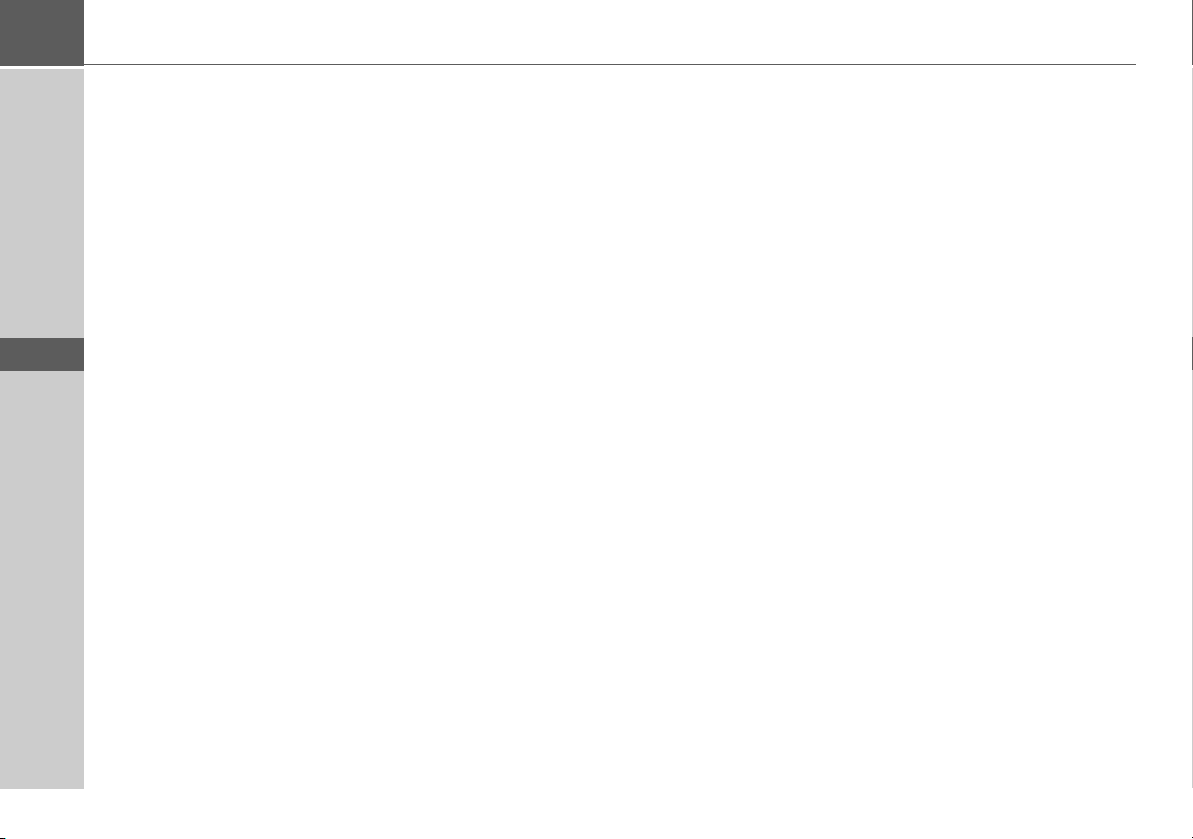
>>> INHOUDSOPGAVE
Inhoudsopgave
> D
> GB
> F
> I
> E
> P
> NL
> DK
> S
> N
> FIN
> TR
> GR
> PL
> CZ
> H
> SK
Inhoudsopgave 2
Veiligheidsvoorschriften 5
De Traffic Assist 7
Inhoud van de gebruiksaanwijzing 7
Gebruik 7
Navigatie 7
Telefoon* 8
De Traffic Assist uitpakken 8
Levering controleren 8
Levering 8
Bij reclamaties 9
Behandeling van de
verpakking 9
Beschrijving van het apparaat 9
Traffic Assist - basisapparaat 9
Kabel voor voedingsspanning via
sigarettenaansteker 10
Accu 10
USB-verbindingskabel 10
Apparaathouder 10
Accessoires 10
Voeding stopcontact 10
Aanwijzingen ten aanzien van de
documentatie 11
Quick Start Guide 11
Bedieningshandleiding 11
Registratie 11
Reparatie 11
Emissie en afvoer 11
Overzicht Traffic Assist 12
Algemene bediening 15
Onderhoud en verzorging 15
Accukwaliteit 16
Displaykwaliteit 16
Ingebruikname 16
Voedingsspanning 16
Voeding via accu's 17
Aansluiten op de sigarettenaansteker 17
Aansluiten op het stopcontact 18
Stroomvoorziening tot stand brengen 18
TMC-antenne* 18
GPS-Antenne 18
Apparaatantenne 18
Geheugenkaart 19
Geheugenkaart plaatsen 19
De geheugenkaart verwijderen 19
Apparaathouder 19
De apparaathouder aanbrengen 20
Op de voorruit 20
Apparaathouder verstellen 21
Traffic Assist opstellen 21
Traffic Assist verwijderen 21
Traffic Assist in-/uitschakelen 21
Inschakelen 21
Uitschakelen 22
Het touchscreen 23
Bediening 23
Kalibrering 23
De menu's 23
Het hoofdmenu 23
Invoeren met behulp van het
invoermenu 24
Tekens invoeren 25
Voorstellen overnemen 25
In de lijsten bladeren 25
Speciale tekens en trema's 26
Andere tekensets 26
Cijfers invoeren 27
Omschakeling hoofdletters/kleine letters 27
Tekens wissen 27
Spatie invoegen 27
De Becker-toets 28
Content Manager 28
Content Manager installeren 28
Content Manager starten 29
Bij storingen 30
Gebruiksmodus Navigatie 31
Wat is navigatie? 31
Navigatie kiezen 32
De snelkoppeling 32
Snelkoppeling opvragen 32
Het overzicht bestemmingen 32
Gebruikte pictogrammen 33
Snelkoppeling bedienen 33
Met aanwezige bestemming starten. 33
In het bestemmingsgeheugen bladeren 33
Bestemming weergeven of bewerken 33
Huisadres 34
Menu Bestemming invoeren oproepen 34
2
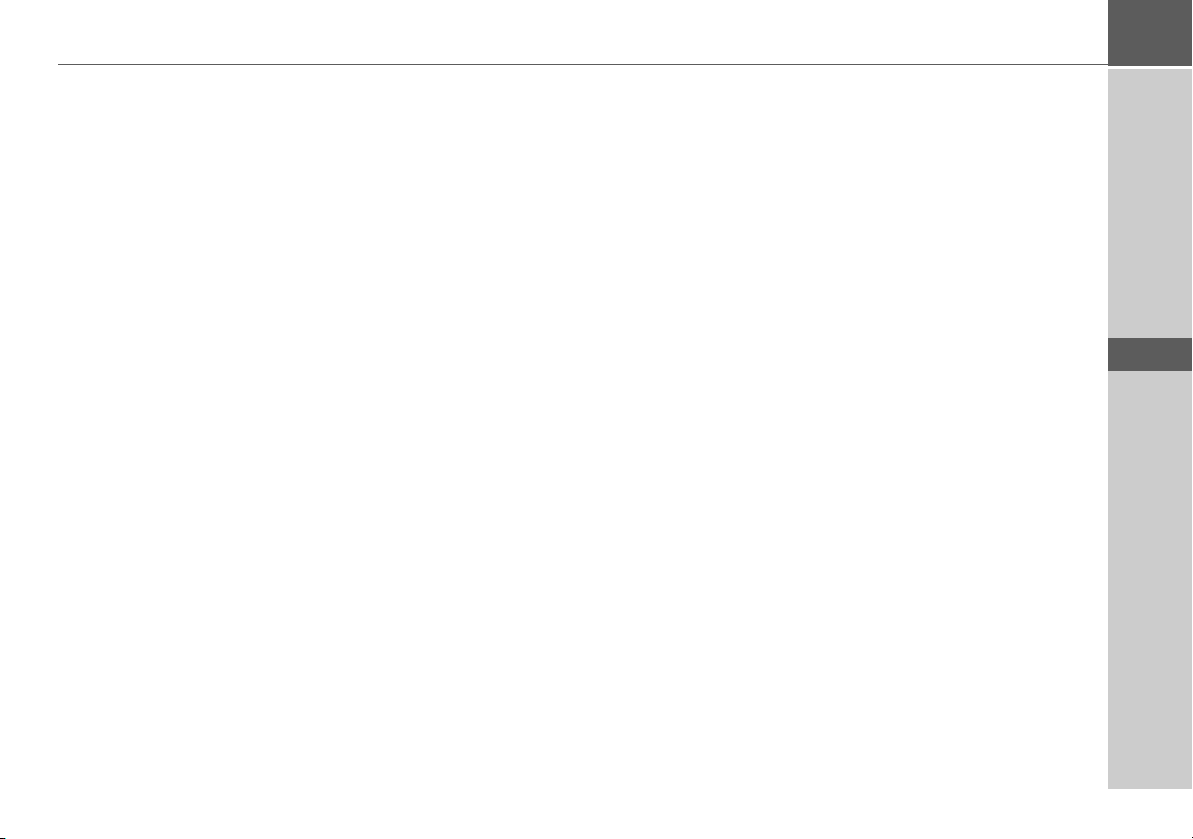
INHOUDSOPGAVE >>>
Het menu Bestemmingen invoeren 34
Structuur van het menu
Bestemming invoeren 35
Adres invoeren 35
POI selecteren 35
Persoonlijke bestemmingen 35
Contacten 35
Op kaart selecteren 35
Geo-coördinaten invoeren 35
Route plannen 35
Bestemming invoeren 35
Land kiezen 36
Adres kiezen en routebegeleiding
starten 36
Bijzondere bestemmingen 41
Bijzondere bestemming in de
omgeving 41
Bijzondere bestemming bij een adres 42
Bijzondere bestemming in de
omgeving van de bestemming 43
Bijzondere bestemming rechtstreeks
invoeren 43
Telefoonnummers van bijzondere
bestemmingen bellen* 43
Aanvullende informatie over
bijzondere bestemmingen 44
Bestemming uit Persoonlijke
bestemmingen selecteren 44
Persoonlijke bestemmingen bewerken 45
Bestemming uit Contacten selecteren 45
Route plannen 46
Nieuwe route aanmaken 48
Route bewerken 48
Route optimaliseren 49
Bestemming vanuit de kaart selecteren 49
Coördinaten invoeren 50
Navigatie-instellingen 51
De toets Begeleidingsinfo 52
De toets Routeopties 53
Tijdafhankelijke navigatie* 53
Mijden van soorten wegen 54
De toets TMC* 54
De toets Kaartvenster 55
Autozoom 57
POI-categorieën instellen 57
De toets Waarschuwingen 58
De toets Bestuurderswaarschuwingen* 58
De toets Snelheidsinfo 59
De toets Gespr. begeleiding 60
De toets Stem 61
De toets Volume 61
De toets Formaat 61
De toets Tijd 62
De toets Geblokkeerde wegen 62
De toets Resetten 64
Verkeersberichten via TMC* 64
Weergave van TMC-berichten op
de wegenkaart* 65
TMC gebruiken* 65
Melding lezen* 66
Betreffende straat in de kaart
weergeven* 66
Rekening houden met berichten
voor de routeberekening* 67
Automatisch een nieuwe route
berekenen* 67
Handmatig een nieuwe route
berekenen* 67
De kaartweergave 68
Kaartweergave oproepen 68
Opbouw van kaartweergave 68
Kaartweergave zonder navigatie 68
Kaartweergave met navigatie 68
Gedeeld beeldscherm met navigatie 70
Navigatie met pijlen 71
Kaartweergave met Junction View 71
Kaartweergave bedienen 72
Laatste aankondiging herhalen 72
Volume van aankondigingen
veranderen 72
Kaart in-/uitzoomen 72
Kaart verschuiven 73
Opties voor de kaartweergave 73
Bijzondere bestemming op de route 74
TMC op de route* 75
Navigatie afbreken 75
Routeopties wijzigen 75
Traject blokkeren 76
Kaartweergave omschakelen 76
Oriëntatie van de kaart wijzigen 77
Tripcomputer* 77
Dag-/nachtmodus instellen 79
Bestemming invoeren 79
Tussenstop invoeren/wissen. 79
Gehele route weergeven 80
Overzicht bestemmingen weergeven 82
Bestemming overslaan 83
Actuele positie weergeven 83
Positie opslaan 84
> D
> GB
> F
> I
> E
> P
> NL
> DK
> S
> N
> FIN
> TR
> GR
> PL
> CZ
> H
> SK
3
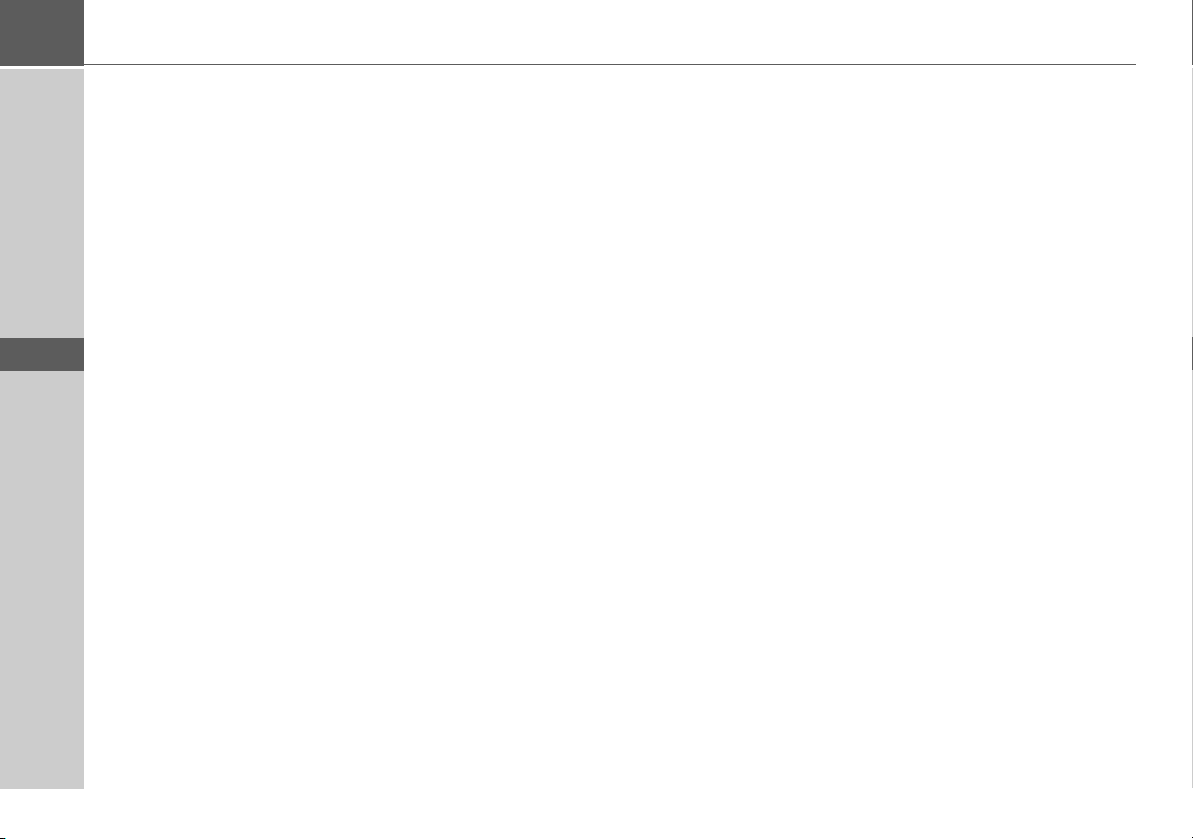
>>> INHOUDSOPGAVE
> D
> GB
> F
> I
> E
> P
> NL
> DK
> S
> N
> FIN
> TR
> GR
> PL
> CZ
> H
> SK
Telefoon oproepen* 84
Display uitschakelen 84
Sneltoetsen definiëren 85
TELEFOONFUNCTIE* 86
Telefoonfunctie oproepen 86
Telefoonmenu 87
Nummer kiezen 87
Telefoonboek 88
Nummerlijsten 90
Gebruikte pictogrammen 90
In de nummerlijst bladeren 90
Bestaande nummers kiezen 91
Vermeldingen weergeven of bewerken 91
Van de mobiele telefoon geladen lijsten 91
Bluetooth-telefoons aansluiten 92
Apparaatlijst oproepen 92
Automatische verbinding 93
Mobiele telefoons zoeken 93
Vanuit de apparaatlijst verbinden 94
Verbinding vanuit de mobiele telefoon 94
Verbinding met telefoon verbreken 94
Telefoongesprekken 95
Gesprek tot stand brengen 95
Oproep aannemen 95
Gesprek beëindigen 96
Tijdens een gesprek 96
Telefooninstellingen 97
Bluetooth in-/uitschakelen 98
Automatische verbinding 98
Zichtbaarheid 98
Automatisch aannemen 98
Volume van de telefoon 99
Telefoonboek bijwerken 99
Bluetooth-naam 99
Instellingen 100
Systeeminstellingen selecteren 100
Het menu Systeeminstellingen 100
Bediening 100
Keuzemogelijkheden 100
Menu instellingen sluiten 100
De afzonderlijke menuopties 101
Accu 101
Dag-/nachtmodus 101
Kalibrering 102
Helderheid 102
Taal 102
Automatisch aan/uit 103
Tonen 103
Kleur instellen 104
Fabrieksinstellingen 104
Informatie 104
My XTRAS 105
Terminologie 106
Trefworden 107
Technische specificaties 110
NORMEN EN RICHTLIJNEN 111
EG-conformiteitsverklaring 111
Afvoer van het apparaat 112
Afvoer van de accu 113
Informatieplicht conform het
Besluit verwijdering batterijen 113
Accu uitbouwen 113
De specificaties en gegevens in deze documentatie kunnen niet zonder voorafgaande aankondiging worden gewijzigd.
Zonder de uitdrukkelijke schriftelijke
goedkeuring van HARMAN/BECKER
Automotive Systems GmbH mag geen enkel onderdeel van deze documentatie voor
ongeacht welk doel worden verveelvoudigd of overgedragen. Alle technische specificaties, tekeningen enz. worden beschermd door het auteursrecht.
© Copyright 2009, HARMAN/BECKER
Automotive Systems GmbH
Alle rechten voorbehouden.
4
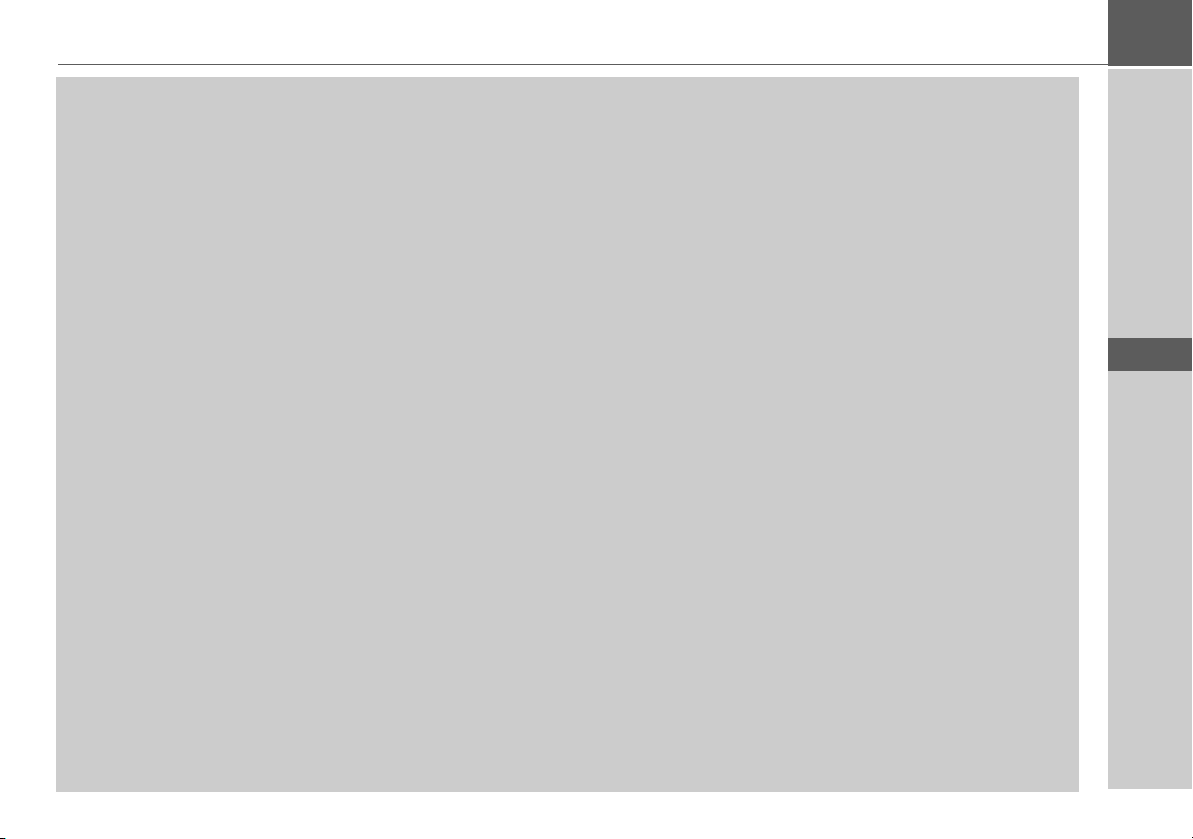
Veiligheidsvoorschriften
VEILIGHEIDSVOORSCHRIFTEN >>>
!Veiligheidsvoorschriften
• Het apparaat mag alleen dan worden bediend wanneer de verkeerssituatie dat toelaat en u er absoluut zeker van bent, dat
u uwzelf, uw medeweggebruikers of andere verkeersdeelnemers niet in gevaar kunt brengen, kunt hinderen of tot last zult
zijn.
• In ieder geval gelden de voorschriften van de wegenverkeerswet. Alleen wanneer de auto stilstaat mag een bestemming
worden ingevoerd.
• Het navigatiesysteem is slechts een hulpmiddel, in afzonderlijke gevallen kunnen de gegevens/aanwijzingen onjuist zijn.
De bestuurder moet in iedere situatie zelf beslissen, of hij of zij de aanwijzingen wel of niet opvolgt. De aansprakelijkheid
voor onjuiste aanwijzingen door het navigatiesysteem is uitgesloten. Op grond van gewijzigde verkeerssituaties of
afwijkende gegevens kan het gebeuren, dat onnauwkeurige of onjuiste aanwijzingen worden gegeven. Daarbij moeten
altijd de concrete verkeerstekens en verkeersregels worden opgevolgd. Het navigatiesysteem mag in het bijzonder bij
slechte zichtomstandigheden niet als oriëntatiehulp worden gebruikt.
• Het apparaat mag alleen overeenkomstig de reglementaire bestemming worden gebruikt. Het volume van het
navigatiesysteem moet zodanig worden ingesteld, dat geluiden van buiten het voertuig nog kunnen worden waargenomen.
• In geval van een storing (bijv. rook- of stankontwikkeling) moet het apparaat onmiddellijk worden uitgeschakeld.
• Uit veiligheidsoverwegingen mag het apparaat alleen door een technicus worden geopend. Neem wanneer reparatie
noodzakelijk is, contact op met uw leverancier.
> D
> GB
> F
> I
> E
> P
> NL
> DK
> S
> N
> FIN
> TR
> GR
> PL
> CZ
5
> H
> SK
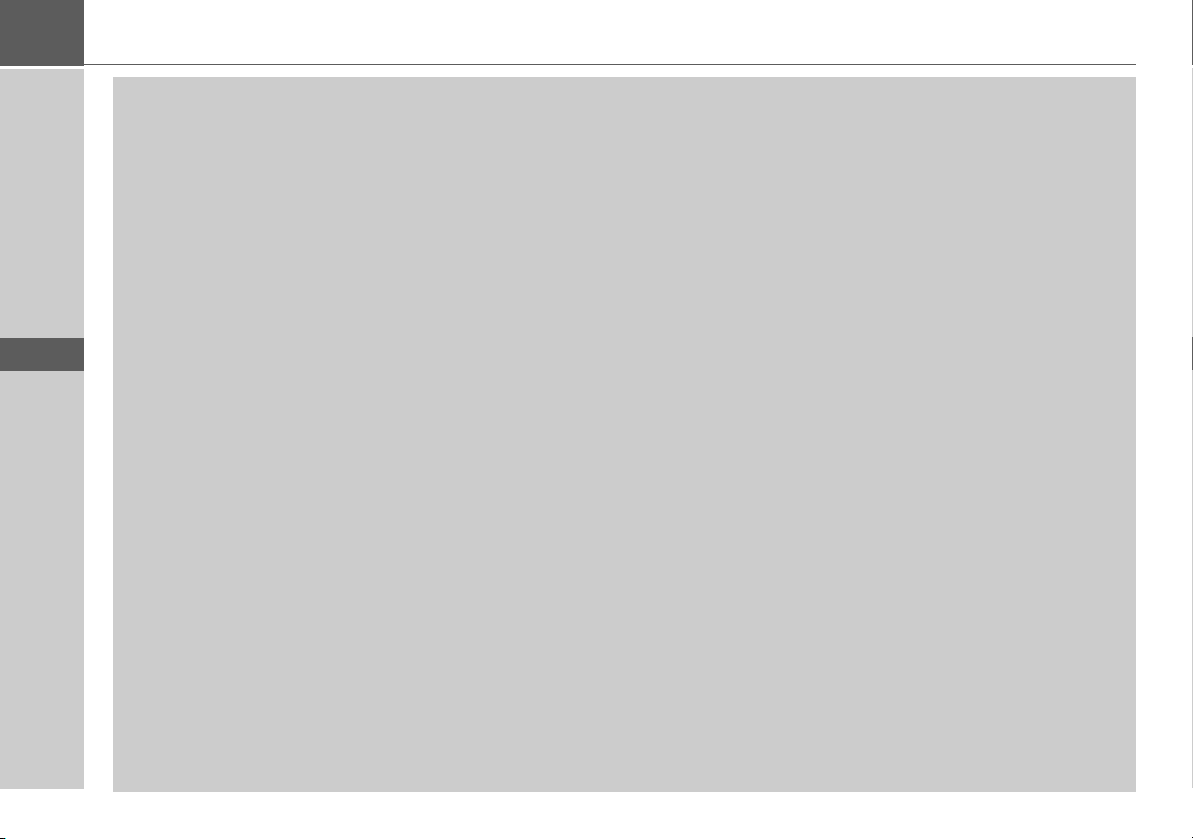
>>> VEILIGHEIDSVOORSCHRIFTEN
> D
> GB
> F
> I
> E
> P
> NL
> DK
> S
> N
> FIN
> TR
> GR
> PL
> CZ
• De spanningswaarden (volt) op de voeding, de voertuiglaadadapter en het toestel mogen niet worden overschreden. Als u
dat toch doet, kunnen het toestel en het laadapparaat onherstelbaar worden beschadigd en kan de accu exploderen.
• Open het toestel en de accu onder geen beding. Elke andere wijziging aan het toestel is niet toegestaan en leidt tot verlies
van de vergunning.
• Gebruik uitsluitend originele accessoires van BECKER. Zo zorgt u ervoor dat alle geldende bepalingen worden
aangehouden en voorkomt u letsel en materiële schade. Voer onbruikbare toestellen of de accu volgens de geldende
wettelijke bepalingen af.
• Door ondeskundig gebruik komt elke aanspraak op garantie te vervallen! Deze veiligheidsvoorschriften gelden ook voor
de originele BECKER-accessoires.
> H
> SK
6
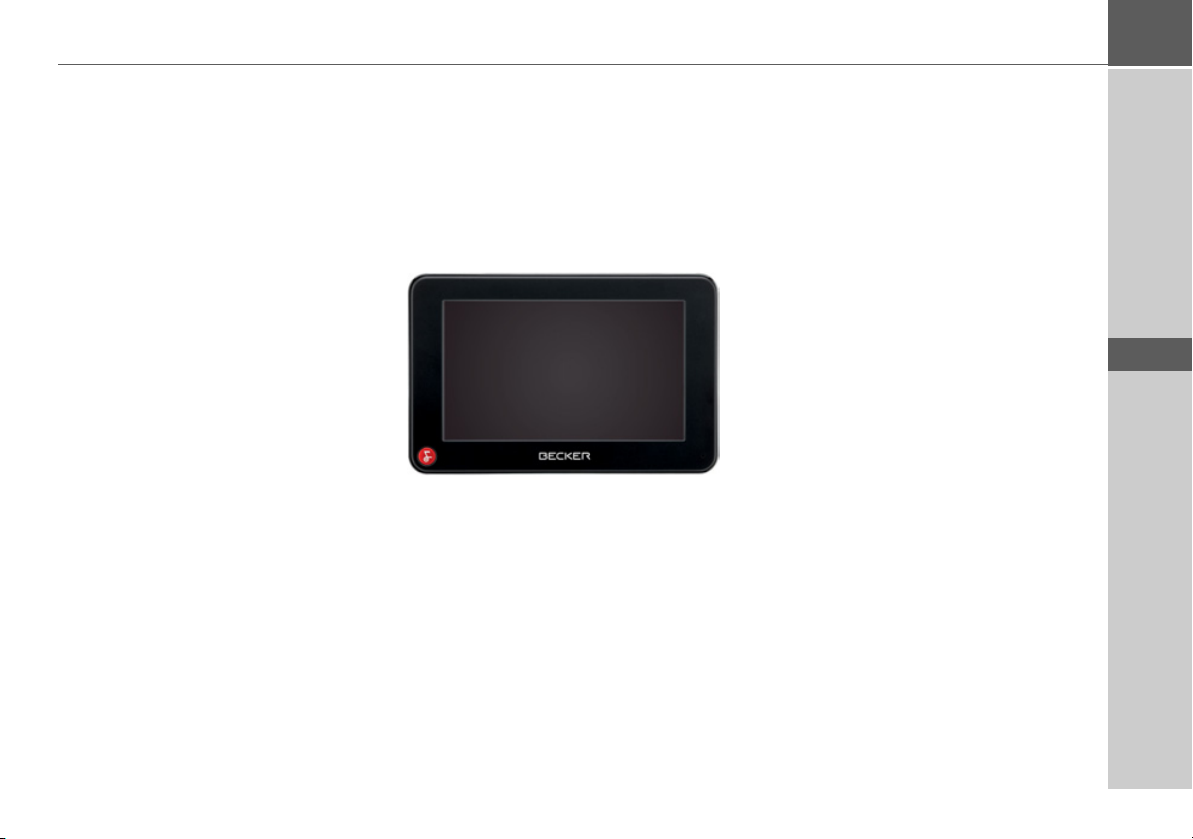
De Traffic Assist
Inhoud van de gebruiksaanwijzing
In deze gebruiksaanwijzing worden de
toestellen Traffic Assist Z112,
Traffic Assist Z113 en Traffic Assist Z116
beschreven.
Op enkele plaatsen in deze gebruiksaanwijzing zijn er verschillen tussen de genoemde toestellen. Deze verschillen worden door een sterretje gemarkeerd en in
een voetnoot toegelicht.
Functies die alleen als optie ter beschikking staan, zijn eveneens met een sterretje
(*) en een bijbehorende voetnoot gemarkeerd. De optionele functies kunnen naderhand tegen betaling via de Contentmanager worden geactiveerd.
Gebruik
Met de Traffic Assist beschikt u over
krachtige PND (
vice) voor het gebruik in voertuigen
binnenshuis. Het apparaat en de
accessoires beschermen tegen vocht en
vuil.
De Traffic Assist kan worden gebruikt als:
• Navigatieapparaat
• *Via een mobiele telefoon met
Bluetooth® als uiterst comfortabele
handsfree-installatie.
P
ersonal Navigation De-
een
en
DE TRAFFIC ASSIST >>>
Navigatie
Door het GPS = Global Positioning
System vervalt het moeizame zoeken in
wegenkaarten.
Door de in het apparaat geïntegreerde
ontvangstantenne heeft u buiten gebouwen
een permanente toegang tot de navigatiemogelijkheden. In gebouwen kan de navigatiefunctie, afhankelijk van de ontvangst,
niet worden gebruikt.
Uw Traffic Assist beschikt over TMC**.
Met TMC kunt u verkeersinformatie
ontvangen. Zo krijgt u informatie over
mogelijke verkeersproblemen.
Afhankelijk van de instellingen wordt u
automatisch of op aanvraag geïnformeerd
over verkeersproblemen.
> D
> GB
> F
> I
> E
> P
> NL
> DK
> S
> N
> FIN
> TR
> GR
*Geldt alleen voor de Traffic Assist Z116 **Geldt niet voor de Traffic Assist Z112
> PL
> CZ
> H
> SK
7
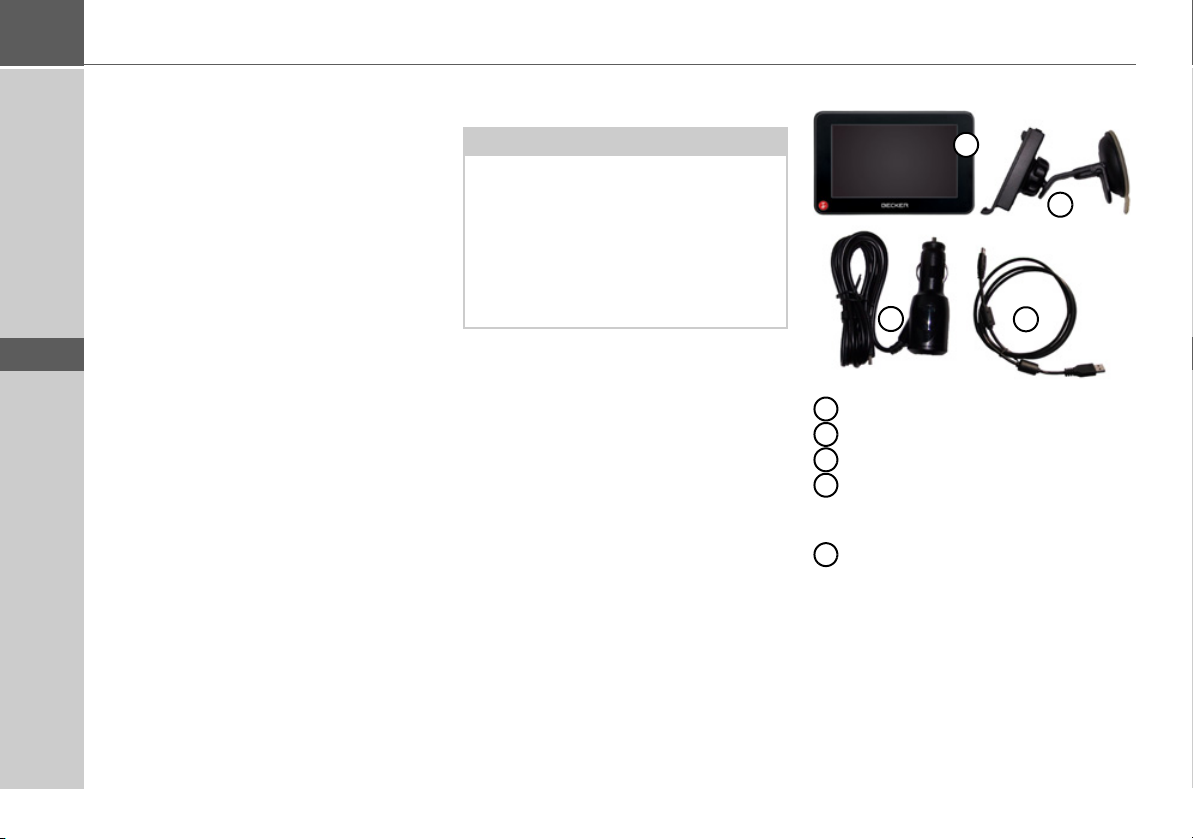
>>> DE TRAFFIC ASSIST
> D
> GB
> F
> I
> E
> P
> NL
> DK
> S
> N
> FIN
> TR
> GR
> PL
Telefoon*
Uw Traffic Assist is uitgerust met
Bluetooth® wireless technology. Via
Bluetooth® kunt u verbinding maken
met een mobiele telefoon met
Bluetooth® wireless technology. Uw
Traffic Assist fungeert dan als uiterst
comfortabele handsfree-installatie. Bovendien kunt u het adres- en telefoonboek
van de mobiele telefoon bekijken.
De Traffic Assist uitpakken
Opmerking:
Uw Traffic Assist wordt in een stevige
verpakking geleverd. Wanneer de
verpakking of de inhoud van de verpakking ernstig beschadigd is, mag het
apparaat niet verder worden uitgepakt.
Neem in dat geval contact op met uw leverancier.
Levering controleren
Voordat de Traffic Assist in gebruik wordt
genomen, moet de volledigheid en de toestand van de levering worden gecontroleerd (zie ook pagina 12).
> Pak de inhoud van de verpakking voor-
zichtig uit en controleer deze.
Levering
1
4
1
Traffic Assist
2
Apparaathouder met draagplaat
3
USB-kabel
4
Autoadapter 12/24 V voor
sigarettenaansteker met ingebouwde
TMC-antenne**
5
DVD met Content Manager en
handleidingen (niet afgebeeld)
3
2
> CZ
> H
> SK
8
*Geldt alleen voor de Traffic Assist Z116 **Geldt niet voor de Traffic Assist Z112
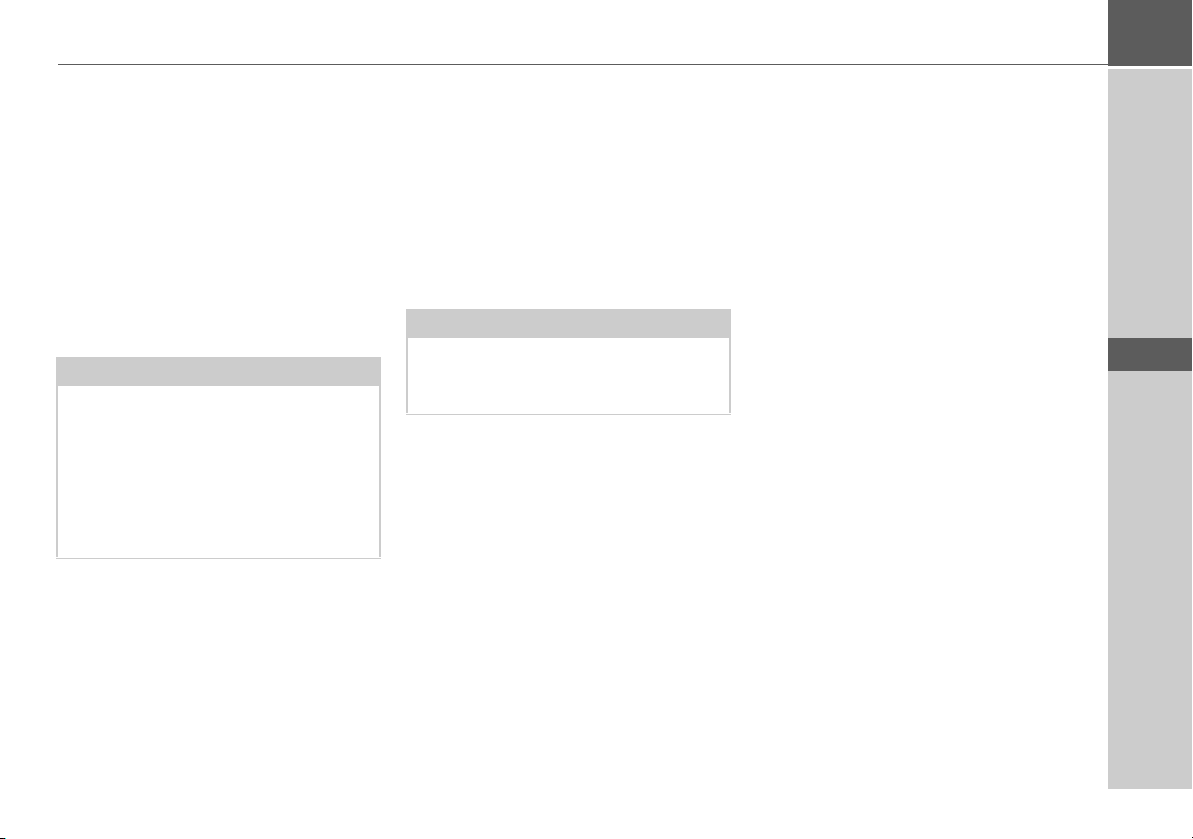
DE TRAFFIC ASSIST >>>
Bij reclamaties
Neem in geval van reclamaties contact op
met uw leverancier. Het apparaat kan ook
in de originale verpakking rechtstreeks
aan Harman/Becker worden gestuurd.
Behandeling van de verpakking
De originele verpakking moet minimaal
gedurende de garantietijd op een droge
plaats worden bewaard.
Opmerking:
De verpakking moet overeenkomstig de
landspecifieke voorschriften als afval
worden behandeld. De verpakking mag
niet worden verbrand. Afhankelijk
van het land waar het product wordt
geleverd kan de verpakking bij de
leverancier worden ingeleverd.
Beschrijving van het apparaat
De Traffic Assist bestaat uit het basisapparaat Traffic Assist en de accessoires die
worden meegeleverd.
De afzonderlijke onderdelen worden
weergegeven onder:
• "Overzicht Traffic Assist" op pagina 12
Opmerking:
Het basisapparaat en de accessoires mogen niet worden geopend en op geen enkele wijze worden gewijzigd.
Traffic Assist - basisapparaat
Het basistoestel bevat de gehele elektronica:
• een geïntegreerde antenne,
• een TMC-ontvanger voor het ontvangen van verkeersmeldingen**,
• een touchscreen,
• een geïntegreerde luidspreker voor de
weergave van navigatieaanwijzingen en
telefoongesprekken*,
• een microfoon*.
Bovendien bevinden zich aan de zijkant
van het apparaat diverse aansluitingen en
interfaces.
Zie voor aanvullende gegevens:
• "Technische specificaties" op
pagina 110
> D
> GB
> F
> I
> E
> P
> NL
> DK
> S
> N
> FIN
> TR
> GR
> PL
*Geldt alleen voor de Traffic Assist Z116 **Geldt niet voor de Traffic Assist Z112
> CZ
> H
> SK
9
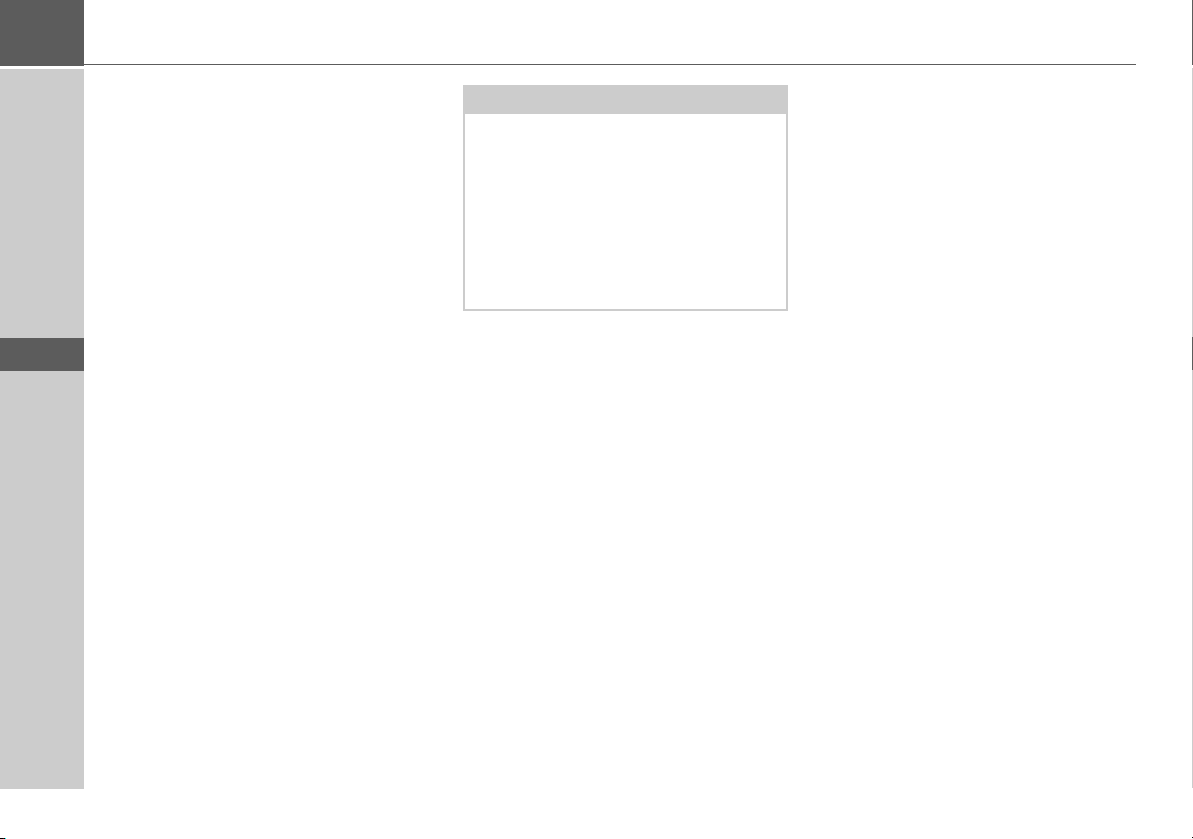
>>> DE TRAFFIC ASSIST
> D
> GB
> F
> I
> E
> P
> NL
> DK
> S
> N
> FIN
> TR
> GR
> PL
> CZ
Kabel voor voedingsspanning via sigarettenaansteker
Deze kabel maakt het mogelijk om het apparaat op de sigarettenaansteker van het
voertuig aan te sluiten.
Eisen die aan de voedingsspanning
worden gesteld zijn:
• gelijkstroom 12/24 volt
0,5 ampère
Accu
Na het ontladen van de geïntegreerde accu
kan deze door het aansluiten van de Traffic Assist op de voeding weer worden opgeladen.
Daartoe sluit u het toestel via de auto-adapter op een 12/24 V-bus in de auto aan
of via de optioneel verkrijgbare netsteker
op het 230V-net aan.
Opmerking:
U kunt uw Traffic Assist via de meegeleverde laadkabel voor in de auto of via de
optioneel verkrijgbare netsteker voor het
stopcontact opladen.
Terwijl uw Traffic Assist met een pc verbonden is, wordt het toestel via de pc van
stroom voorzien en verbruikt het toestel
geen stroom van de accu.
USB-verbindingskabel
Via de meegeleverde USBverbindingskabel kan de Traffic Assist
worden aangesloten op een pc met USBinterface. De 2GB-flashgeheugens van de
Traffic Assist en een eventueel geplaatste
micro-SD-kaart kunnen dan via de pc als
een mobiele gegevensdrager worden
gebruikt.
Apparaathouder
De Traffic Assist kan met behulp van de
apparaathouder in het voertuig worden
bevestigd.
Accessoires
Voeding stopcontact
Met deze voeding kunt u de Traffic Assist
op een stopcontact aansluiten.
De eisen m.b.t. de voeding zijn:
• Wisselstroom
100-240 volt
0,3 ampère
50-60 hertz
> H
> SK
10
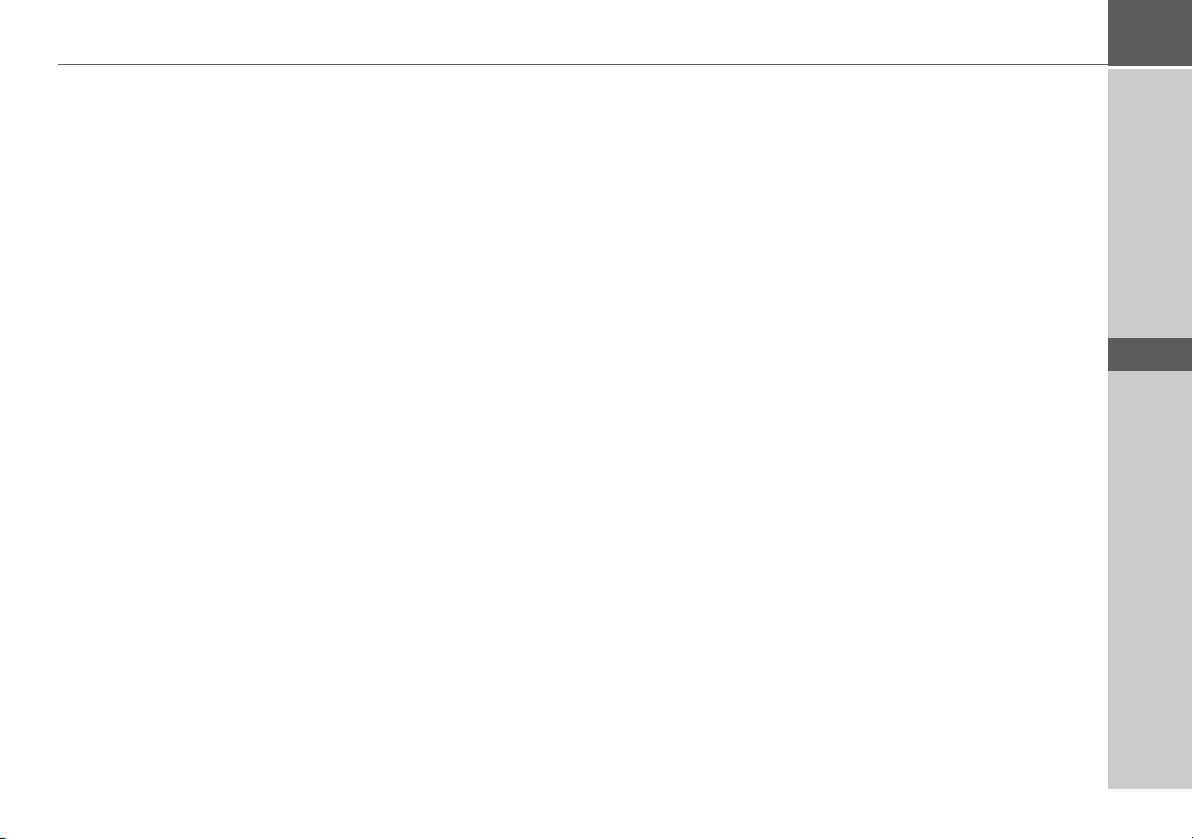
DE TRAFFIC ASSIST >>>
Aanwijzingen ten aanzien van de documentatie
Quick Start Guide
Voor een snelle inleiding tot de bedieningsopties van uw Traffic Assist verwijzen wij u naar de Quick Start Guide. In de
Quick Start Guide vindt u nadere uitleg
over de meest belangrijke basisfuncties
van de Traffic Assist.
Bedieningshandleiding
Een uitvoerige beschrijving van de werking van de Traffic Assist vindt u in deze
handleiding.
Registratie
U kunt zich laten registreren bij onze software-service.
U krijgt dan informatie over updates en
ander nieuws.
U kunt zich laten registreren op de Becker-homepage www.mybecker.com.
„Software update“ vindt u op de pagina
„SERVICE/SUPPORT“.
Reparatie
In geval van storingen mag het apparaat
niet worden geopend. Neem contact op
met uw leverancier.
Emissie en afvoer
Gegevens over emissies, elektromagnetische compatibiliteit en afvoer vindt u in
"NORMEN EN RICHTLIJNEN" op
pagina 111.
> D
> GB
> F
> I
> E
> P
> NL
> DK
> S
> N
> FIN
> TR
> GR
> PL
11
> CZ
> H
> SK
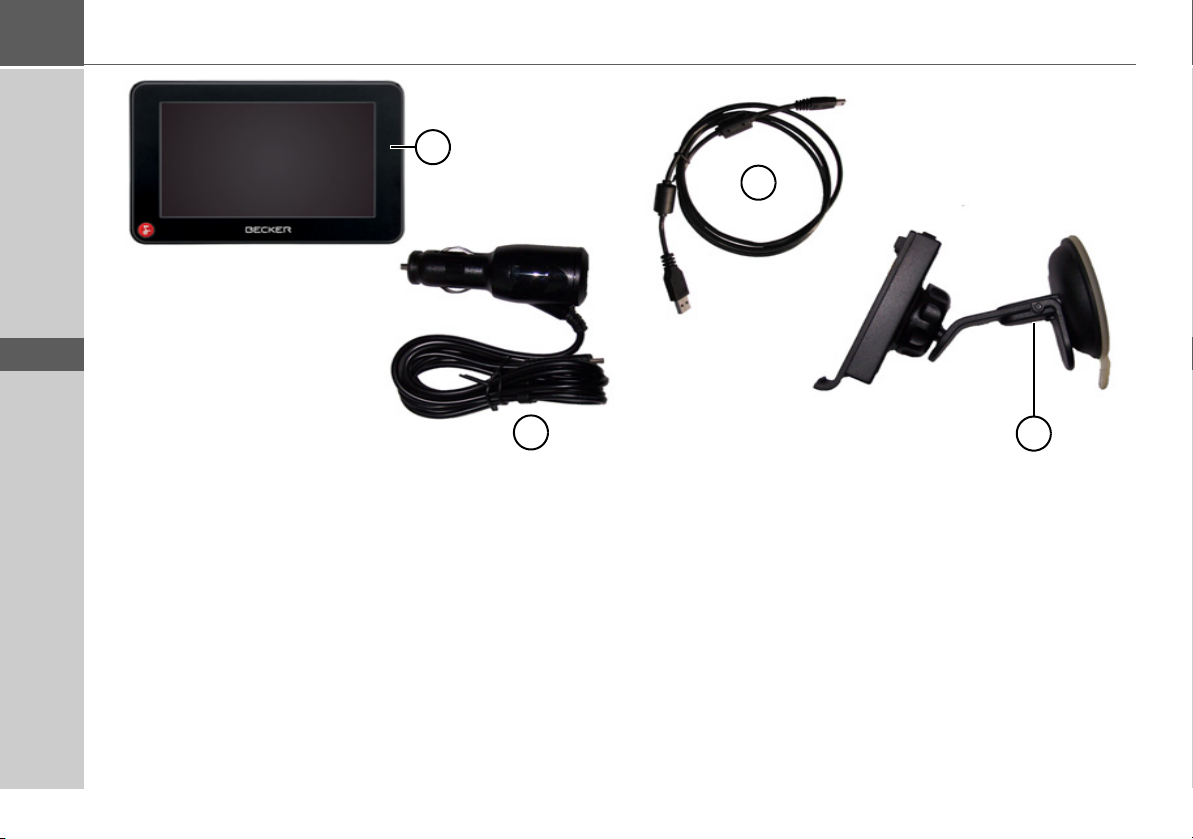
>>> OVERZICHT TRAFFIC ASSIST
> D
> GB
> F
> I
> E
> P
> NL
> DK
> S
> N
> FIN
> TR
> GR
> PL
> CZ
> H
1
4
Overzicht Traffic Assist
Omvang levering
1 Traffic Assist - PND (Personal Navigation Device)
2 USB-verbindingskabel
3 Apparaathouder met draagplaat
4 Kabel voor voeding via de sigarettenaansteker (12/24 volt)
met ingebouwde TMC-antenne*
2
3
> SK
12
*Geldt niet voor de Traffic Assist Z112
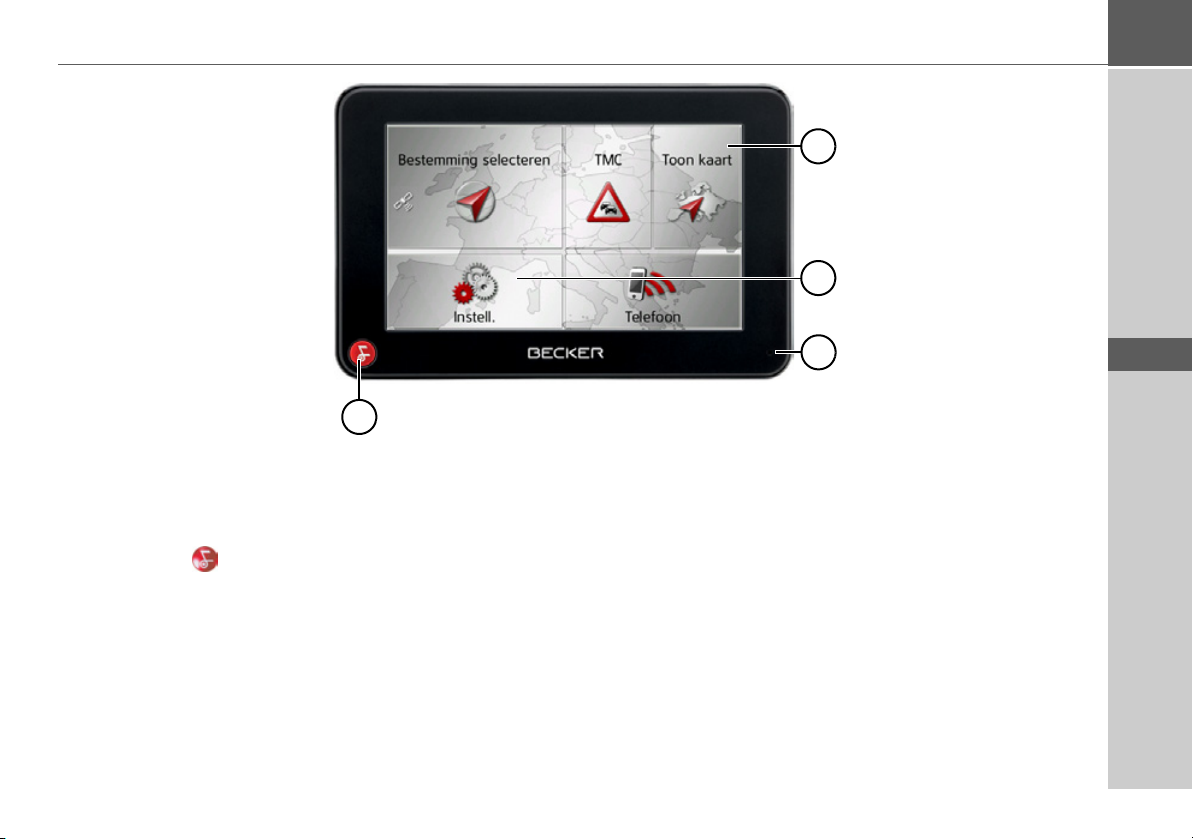
OVERZICHT TRAFFIC ASSIST >>>
> D
2
> GB
> F
> I
1
Apparaatfront met bedienings- en weergave-elementen
1 Becker-toets ( )
Drukken = in de meeste toepassingen de functie Terug
Lang drukken = hoofdmenu oproepen
2 Touchscreen met gekozen hoofdmenu
3 Touchscreen-toets
indrukken = activeren van het desbetreffende
toetscommando
4 Microfoon*
*Geldt alleen voor de Traffic Assist Z116
3
4
> E
> P
> NL
> DK
> S
> N
> FIN
> TR
> GR
> PL
> CZ
> H
> SK
13
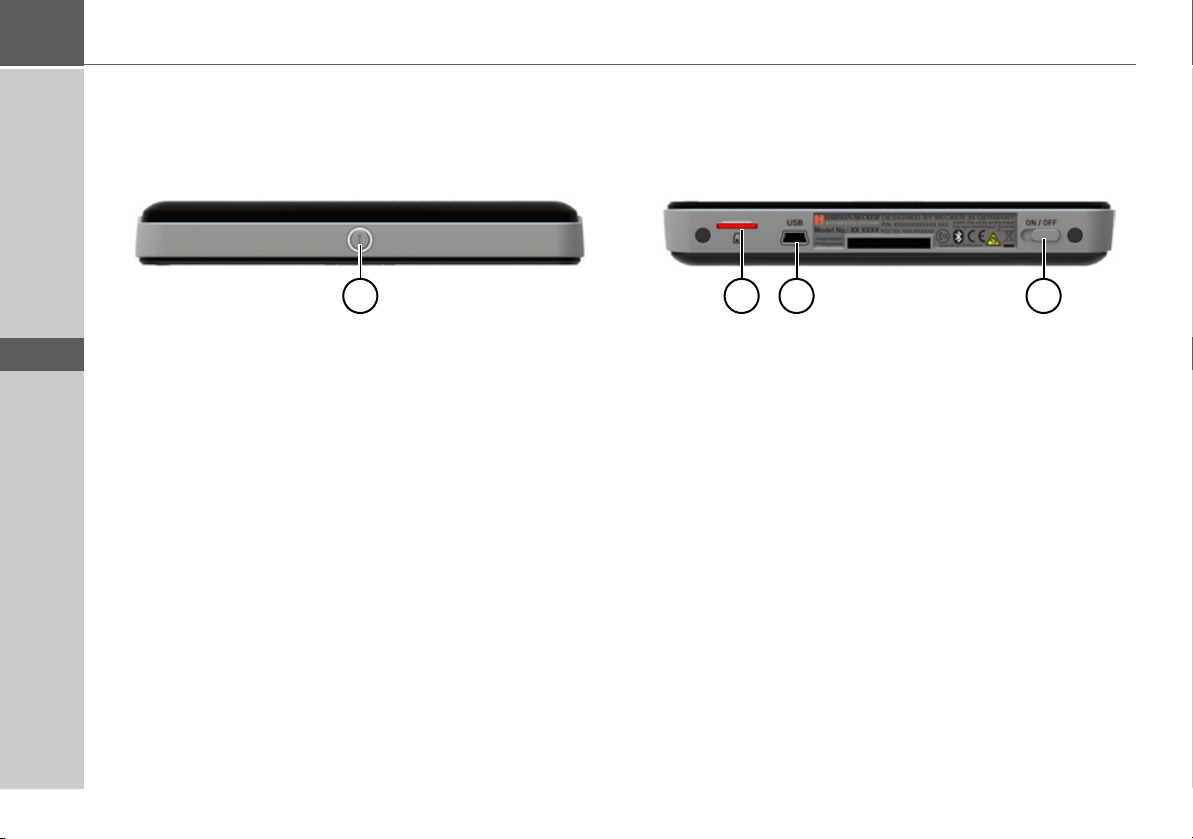
>>> OVERZICHT TRAFFIC ASSIST
> D
> GB
> F
> I
> E
> P
> NL
> DK
> S
> N
1 2 3 4
> FIN
> TR
> GR
> PL
> CZ
> H
> SK
Bovenkant van het toestel
1 De Traffic Assist in-/uitschakelen (stand-by)
14
Onderkant van het toestel
2 Sleuf voor micro-SD-kaart
3 Mini-USB-aansluiting/voedingsaansluiting
4 On/Off-schakelaar
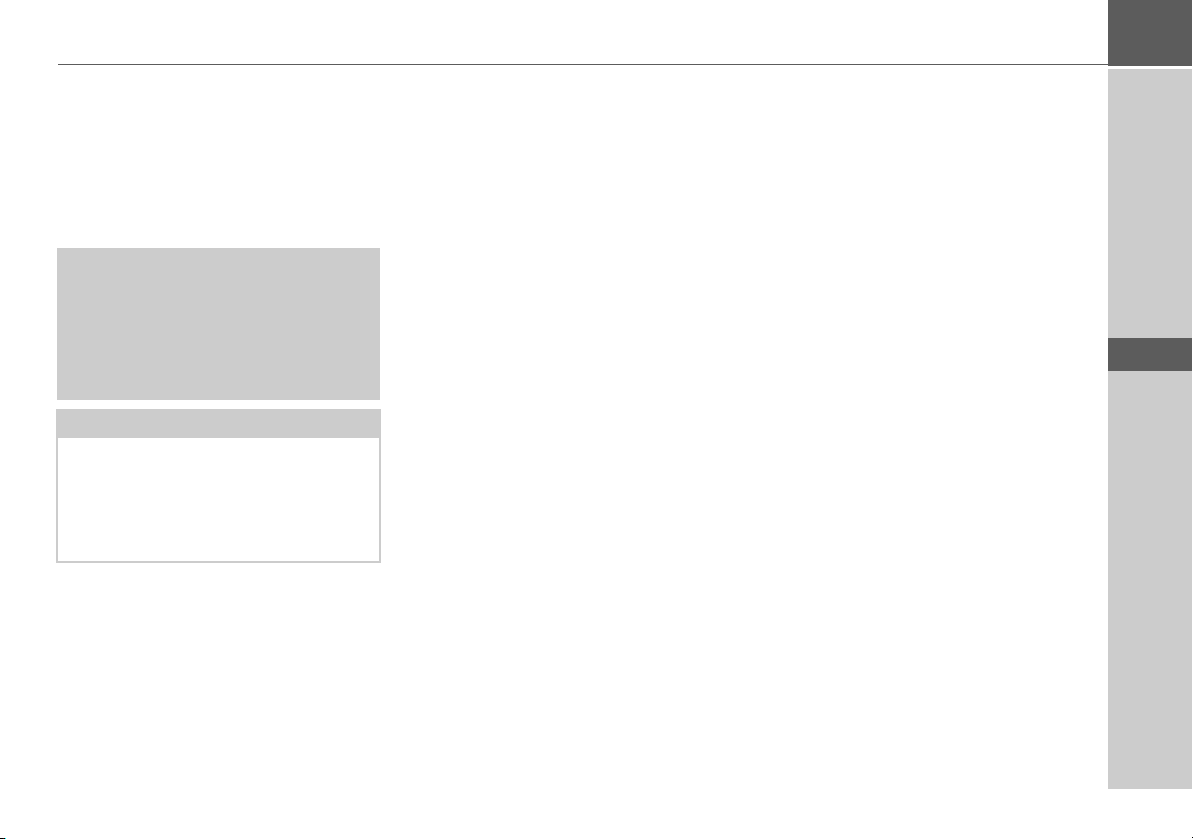
Algemene bediening
Onderhoud en verzorging
Het toestel is onderhoudsvrij.
Ter verzorging kan een standaard reinigingsmiddel voor elektronische apparatuur met een vochtige, zachte doek worden aangebracht.
!Gevaar!
Levensgevaar door elektrische schokken.
Schakel het toestel vóór het verzorgen
van het toestel, de meegeleverde onderdelen en de accessoires altijd uit en verwijder de voeding.
Opmerkingen:
gebruik geen agressieve of schurende
middelen of wislappen die het oppervlak
bekrassen.
Het toestel mag niet met water in aanraking komen.
Uw mobiele navigatietoestel is met grote
zorgvuldigheid ontwikkeld en moet ook
zorgvuldig worden behandeld. Neem de
onderstaande aanbevelingen in acht om zo
veel mogelijk plezier aan uw mobiele navigatietoestel te beleven:
• Bescherm uw mobiel navigatiesysteem
en de accessoires tegen vocht! Als het
apparaat blootgesteld werd aan vocht,
moet u het uitschakelen en de stekker
uit het stopcontact trekken. Laat het
apparaat bij kamertemperatuur
opdrogen.
• Gebruik en bewaar uw navigatietoestel
niet in een stoffige of vuile omgeving.
• Bewaar uw mobiele navigatietoestel niet
in warme omgevingen. Hoge temperaturen kunnen de levensduur van elektronische onderdelen in uw toestel verkorten, accu’s beschadigen en bepaalde
kunststoffen vervormen of doen smelten.
ALGEMENE BEDIENING >>>
• Bewaar uw mobiele navigatietoestel niet
in koude omgevingen. Wanneer het bij
gebruik weer tot bedrijfstemperatuur
opwarmt, kan er sprake zijn van interne
condensvorming die schade aan de elektronische componenten toebrengt.
• Laat uw mobiele navigatietoestel niet
vallen, stel het niet bloot aan schokken
en schud het niet. Door ondeskundig
behandelen kunt u componenten in het
toestel beschadigen.
• Gebruik voor het reinigen nooit bijtende chemicaliën, reinigingsoplossingen
of scherpe reinigingsmiddelen.
Alle instructies gelden navenant voor het
mobiele navigatietoestel, de accu, de neten voertuiglaadadapter en alle accessoires.
Neem contact op met uw dealer wanneer
één van deze onderdelen niet goed functioneert.
> D
> GB
> F
> I
> E
> P
> NL
> DK
> S
> N
> FIN
> TR
> GR
> PL
15
> CZ
> H
> SK
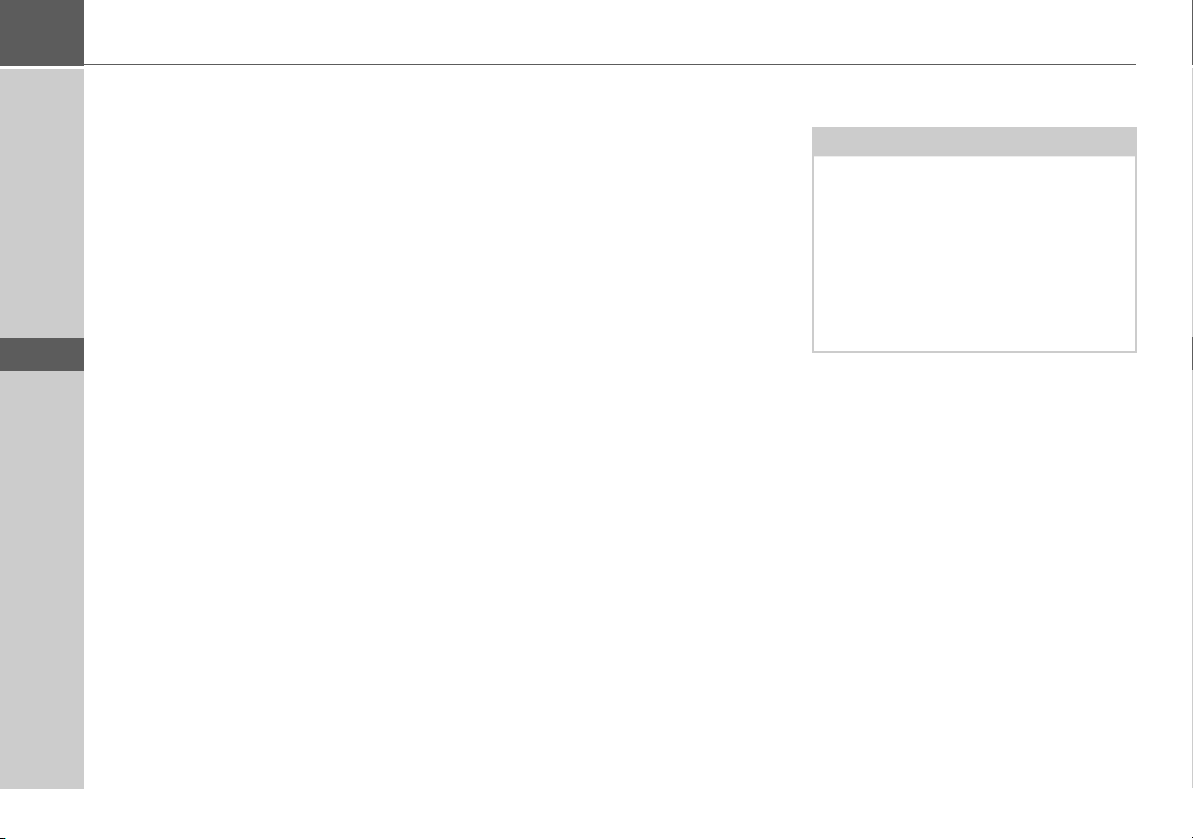
>>> ALGEMENE BEDIENING
> D
> GB
> F
> I
> E
> P
> NL
> DK
> S
> N
> FIN
> TR
> GR
> PL
Accukwaliteit
De capaciteit van de accu van uw mobiele
navigatietoestel neemt bij elke laad-/ontlaadcyclus af. Ook kan de capaciteit als gevolg van ondeskundige opslag bij een te
hoge of lage temperatuur langzamerhand
afnemen. Op deze wijze kan de bedrijfstijd ook bij een volle accu aanzienlijk worden verkort.
In elk geval is de constructie van de accu
zodanig dat deze ook na gebruik gedurende 6 maanden na aankoop van uw mobiele navigatietoestel nog kan worden geladen en ontladen.
Displaykwaliteit
Bij uitzondering kunnen er door de specifieke technologie een paar puntjes (pixels)
met een andere kleur op het display verschijnen. Ook kunnen sommige schermpuntjes een lichter of donkerder kleur
hebben. In deze gevallen is er echter geen
sprake van gebreken.
Ingebruikname
Wanneer de Traffic Assist is uitgepakt en
is gecontroleerd of het geheel vrij van
schade is, kan het apparaat in gebruik
worden genomen. De afzonderlijke
stappen zijn:
• Voedingsspanning aansluiten
• Toestel inschakelen
• Voor antenneontvangst zorgen (indien
navigatie gewenst)
Voedingsspanning
Opmerking:
U kunt uw Traffic Assist via de meegeleverde laadkabel voor in de auto of via de
optioneel verkrijgbare netsteker voor het
stopcontact opladen.
Terwijl uw Traffic Assist met een pc verbonden is, wordt het toestel via de pc van
stroom voorzien en verbruikt het toestel
geen stroom van de accu.
> CZ
> H
> SK
16
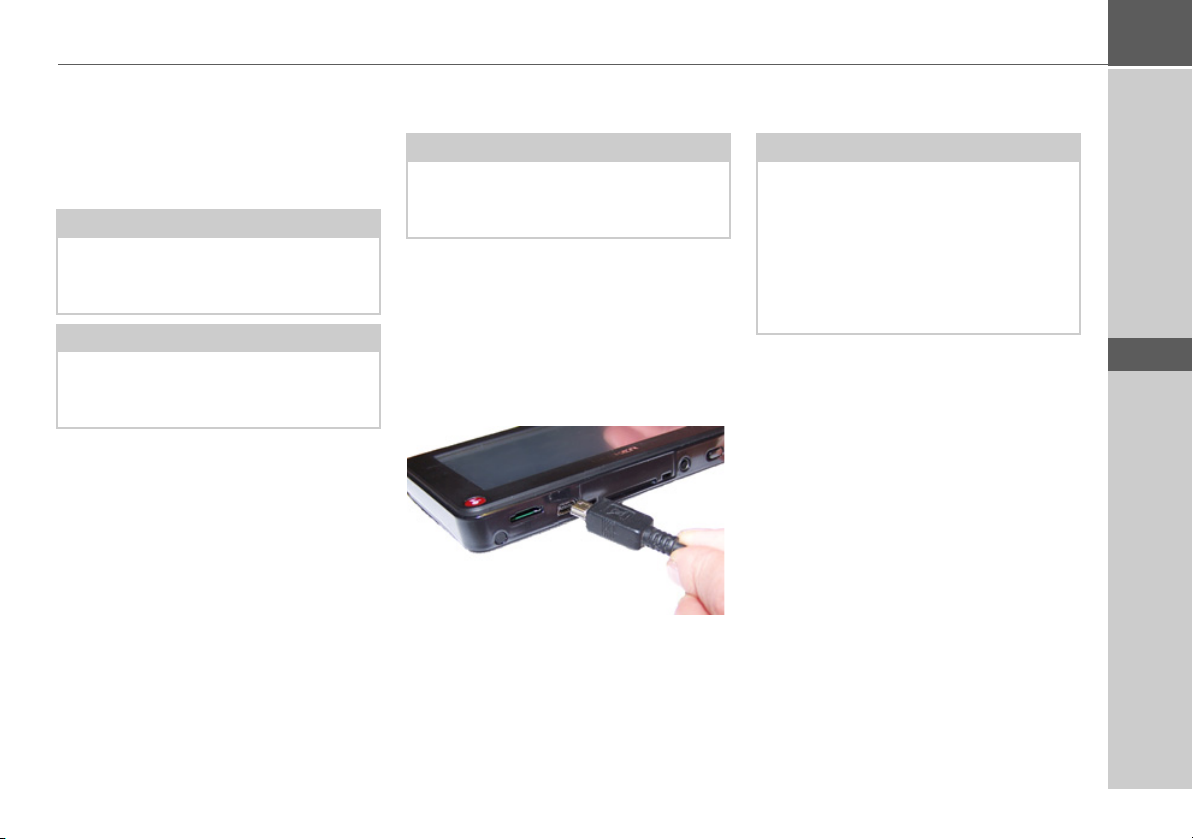
ALGEMENE BEDIENING >>>
Voeding via accu's
De interne voeding wordt verzorgd via
een ingebouwde accu. De accu is onderhoudsvrij en behoeft geen bijzondere verzorging.
Opmerking:
Bij een volledig ontladen accu kan het tot
een minuut duren voordat het toestel
weer kan worden ingeschakeld.
Opmerking:
Neem bij een defecte accu contact op met
de dealer. Probeer de accu niet zelf uit te
bouwen.
Aansluiten op de sigarettenaansteker
Opmerking:
Als de sigarettenaansteker kort daarvoor
gebruikt is en dus nog heet is, wacht u tot
deze in zijn houder is afgekoeld.
De stroomvoorziening vanuit de autoaccu via de bijgeleverde kabel voor de sigarettenaansteker komt als volgt tot stand:
> Pak de stekker van de aansluitkabel en
schuif deze zonder veel kracht tot aan de
aanslag in de aansluitbus van de Traffic
Assist.
> Steek de adapter in de sigarettenaanste-
ker.
Opmerking:
Door stroomvoorziening via de sigarettenaansteker wordt de accu van de auto
bij uitgeschakelde motor langzaam ontladen.
Gebruik de Traffic Assist daarom niet gedurende langere tijd bij uitgeschakelde
motor.
> D
> GB
> F
> I
> E
> P
> NL
> DK
> S
> N
> FIN
> TR
> GR
> PL
17
> CZ
> H
> SK
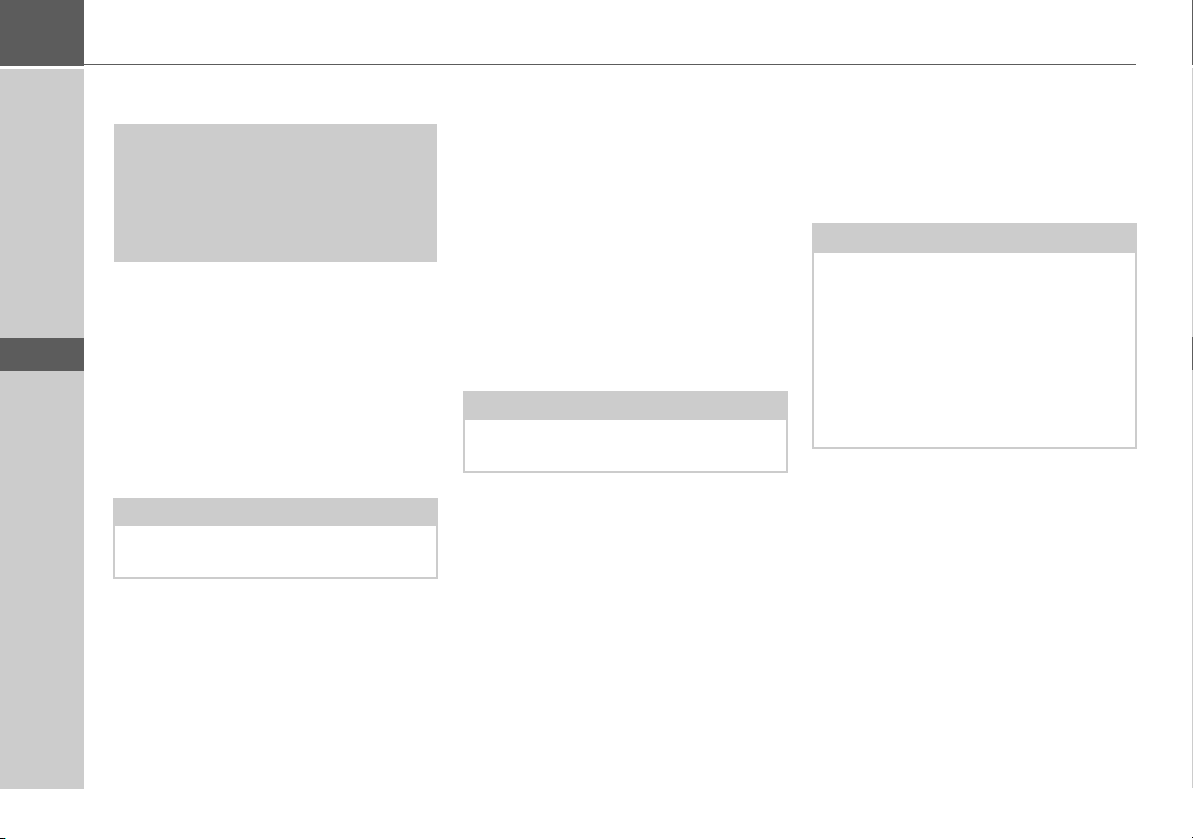
>>> ALGEMENE BEDIENING
> D
> GB
> F
> I
> E
> P
> NL
> DK
> S
> N
> FIN
> TR
> GR
> PL
Aansluiten op het stopcontact
!Levensgevaar!
Let erop dat u geen natte handen hebt
en dat de voedingseenheid droog is.
Sluit de voedingseenheid alleen op een
hiervoor goedgekeurd stroomnet aan.
Stroomvoorziening tot stand brengen
Het toestel wordt via een netsteker als
volgt op het openbare stroomnet aangesloten:
> Pak de stekker en schuif deze zonder
veel kracht tot aan de aanslag in de aansluitbus van de Traffic Assist.
> Steek de netsteker in het stopcontact.
Opmerking:
Trek de netsteker uit het stopcontact als
u de Traffic Assist lange tijd niet gebruik.
TMC-antenne*
De meegeleverde TMC-antenne is in de
voedingskabel geïntegreerd.
De TMC-antenne loopt bij levering parallel met de kabel voor de sigarettenaansteker.
Als het TMC-ontvangst niet voldoet,
dient u de kabel van de TMC-antenne van
de kabel voor de sigarettenaansteker te
verwijderen. Met de meegeleverde zuignap kunt u de TMC-antenne dan aan de
voorruit bevestigen.
Opmerking:
de TMC-antenne moet zo worden gelegd
dat deze u tijdens het rijden niet hindert.
GPS-Antenne
Apparaatantenne
De GPS-antenne is in de behuizing geïntegreerd.
Opmerking:
De geïntegreerde GPS-antenne is slechts
beperkt bruikbaar in auto’s met zonwerende ruiten (opgedampt metaal of metaalfolie, te herkennen aan de opdruk
SIGLA SOL, SIGLA CHROM, SIGLA,
KOOL-OF, SUNGATE o.i.d.) en in auto’s met fijnmazige verwarmingsdraden
in de ruiten.
> CZ
> H
> SK
18
*Geldt niet voor de Traffic Assist Z112
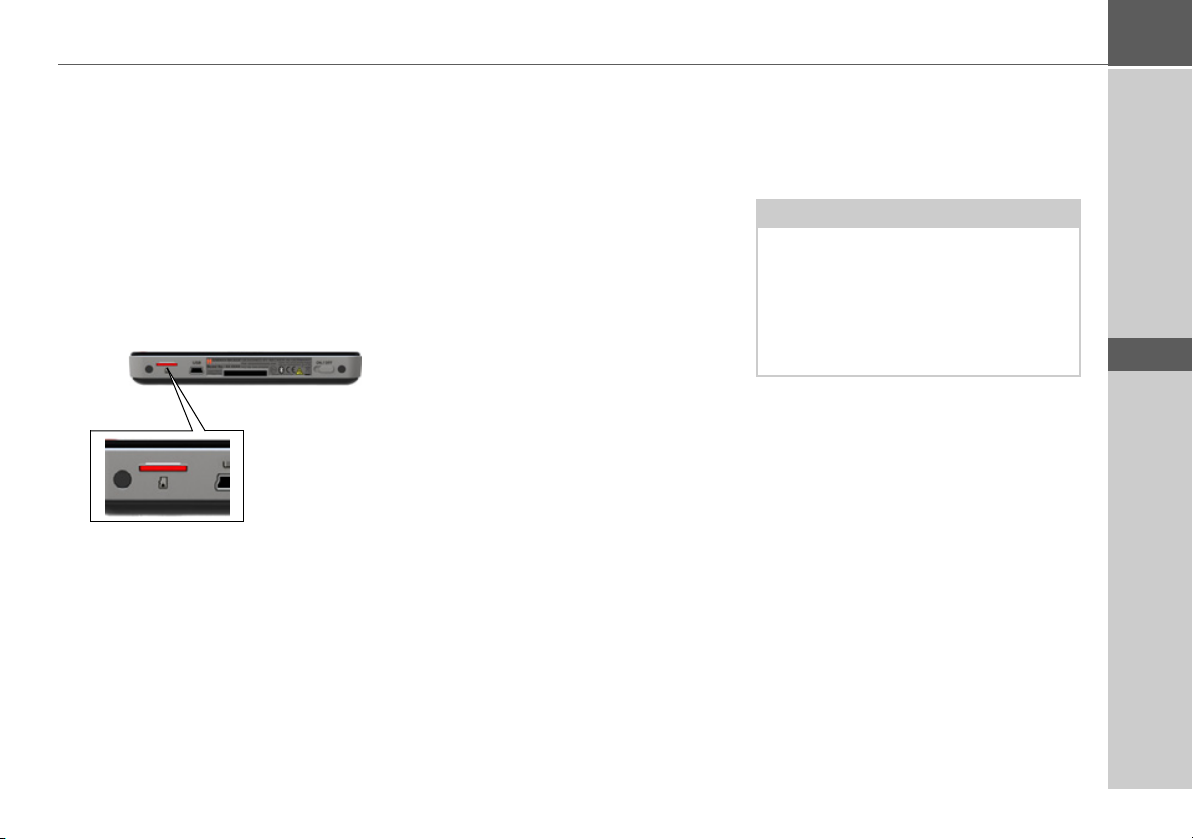
ALGEMENE BEDIENING >>>
Geheugenkaart
Uw Traffic Assist beschikt over een sleuf
voor een micro-SD-geheugenkaart.
Omdat bij de Traffic Assist de kaartgegevens in een intern geheugen opgeslagen
zijn, wordt de sleuf voor een micro-SDgeheugenkaart voor updates gebruikt.
De geheugenkaart kan ook voor een uitbreiding van de kaartgegevens worden gebruikt.
De kaartsleuf bevindt zich aan de onderkant links van het toestel. Het kaartvak is
voorzien van een veerbediend vastklik- en
uitwerpmechanisme.
Geheugenkaart plaatsen
> Haal de Memory Card uit de verpak-
king zonder de contacten aan te raken
en vuil te laten worden.
> Pak de geheugenkaart zo vast dat de
contacten in de richting van de achterkant van het apparaat wijzen.
> Schuif de geheugenkaart in het kaart-
vak.
> Schuif de geheugenkaart met lichte
druk in het kaartvak, waarna de kaart
automatisch wordt vergrendeld.
De geheugenkaart verwijderen
Het kaartvak schuift de kaart zover naar
buiten, dat u deze met twee vingers kunt
beetpakken.
> Druk met de vinger lichtjes tegen de
veerdruk in tegen de geheugenkaart en
laat gelijk los.
De kaart wordt naar buiten geschoven.
> Trek de Memory Card eruit en leg deze
in de verpakking zonder de contacten
aan te raken.
Apparaathouder
De Traffic Assist kan met de apparaathouder rechtstreeks op de voorruit worden bevestigd.
Opmerking:
De Traffic Assist en de apparaathouder
mogen niet gedurende langere tijd worden blootgesteld aan de rechtstreekse inwerking van zonnestralen. Binnentemperaturen van +70 C en hoger kunnen de
onderdelen van de houder beschadigen.
> D
> GB
> F
> I
> E
> P
> NL
> DK
> S
> N
> FIN
> TR
> GR
> PL
> CZ
19
> H
> SK
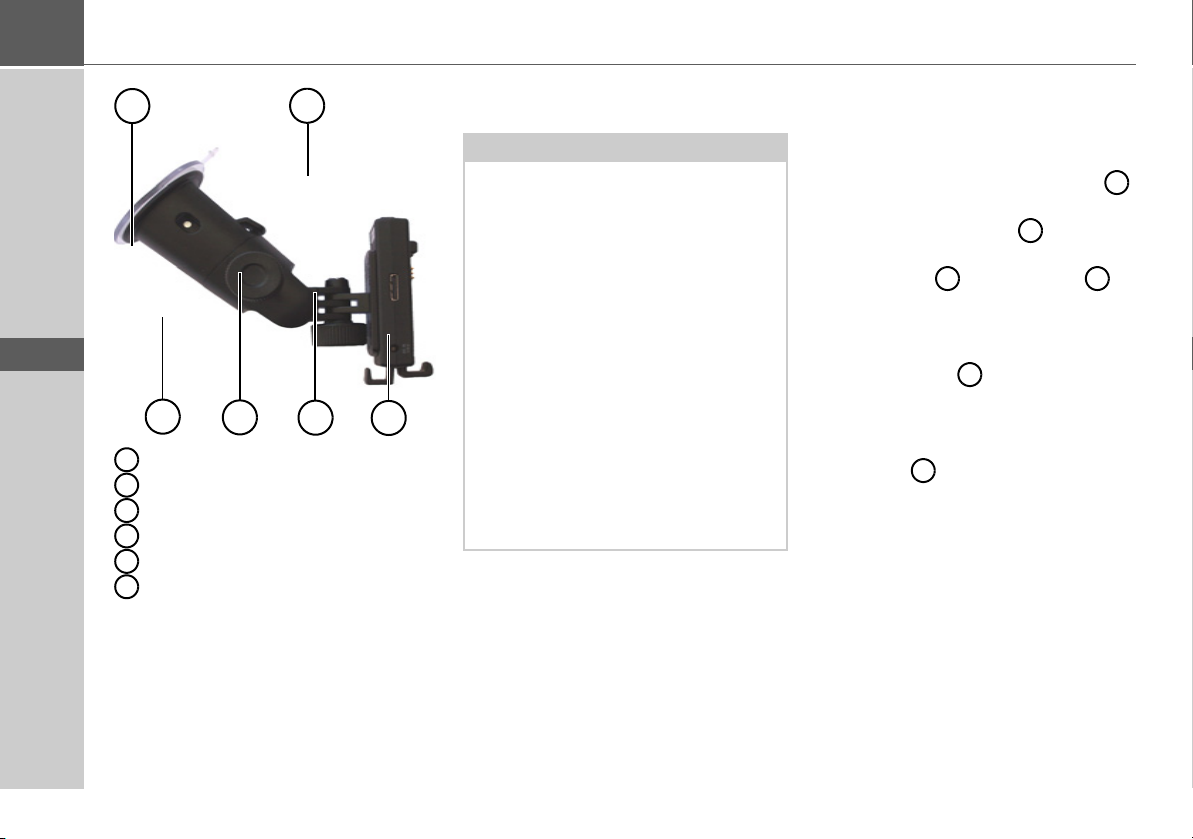
>>> ALGEMENE BEDIENING
> D
> GB
> F
> I
> E
> P
> NL
> DK
> S
> N
> FIN
> TR
> GR
> PL
1
2
1
Zuignap
2
Hendel
3
Voet
4
Klemschroef
5
Draagplaat
6
Ongrendelknop
6
3
4
5
gen
Opmerking:
Bevestig de toestelhouder zodanig dat
deze uw zicht met gemonteerde Traffic
Assist niet inperkt en zich niet in het activeringsgebied van de airbag bevindt.
U moet er op letten dat de elektrische
aansluitkabel geen hinder oplevert voor
het gebruik van de bedieningselementen
van het voertuig.
Let er tevens op dat er voldoende ruimte
overblijft om de Traffic Assist zonder
problemen uit de houder te kunnen
schuiven.
Reinig het bevestigingsvlak op de voorruit zodat het vetvrij en schoon is. Gebruik geen smerende, zeephoudende reinigingsmiddelen.
De apparaathouder aanbren-
Op de voorruit
Met de zuignap kan de apparaathouder
direct op de voorruit worden gemonteerd.
> Leg de klemschroef bij gedemonteerde
houder op de kogel van de voet .
Schuif daarna de draagplaat op de kogel
en draai de klemschroef iets vast.
> Zoek een geschikte plaats.
> Druk de voet met de zuignap te-
gen de voorruit. Draai de apparaathouder zodanig dat de draagplaat ongeveer
in de gewenste kijkrichting staat.
> Druk de hendel naar onderen.
De houder heeft zich aan de voorruit vastgezogen. U kunt deze vervolgens precies
afstellen. Om te verwijderen moet u de
hendel weer gebruiken
2 1
3
3
4
2
> CZ
> H
> SK
20
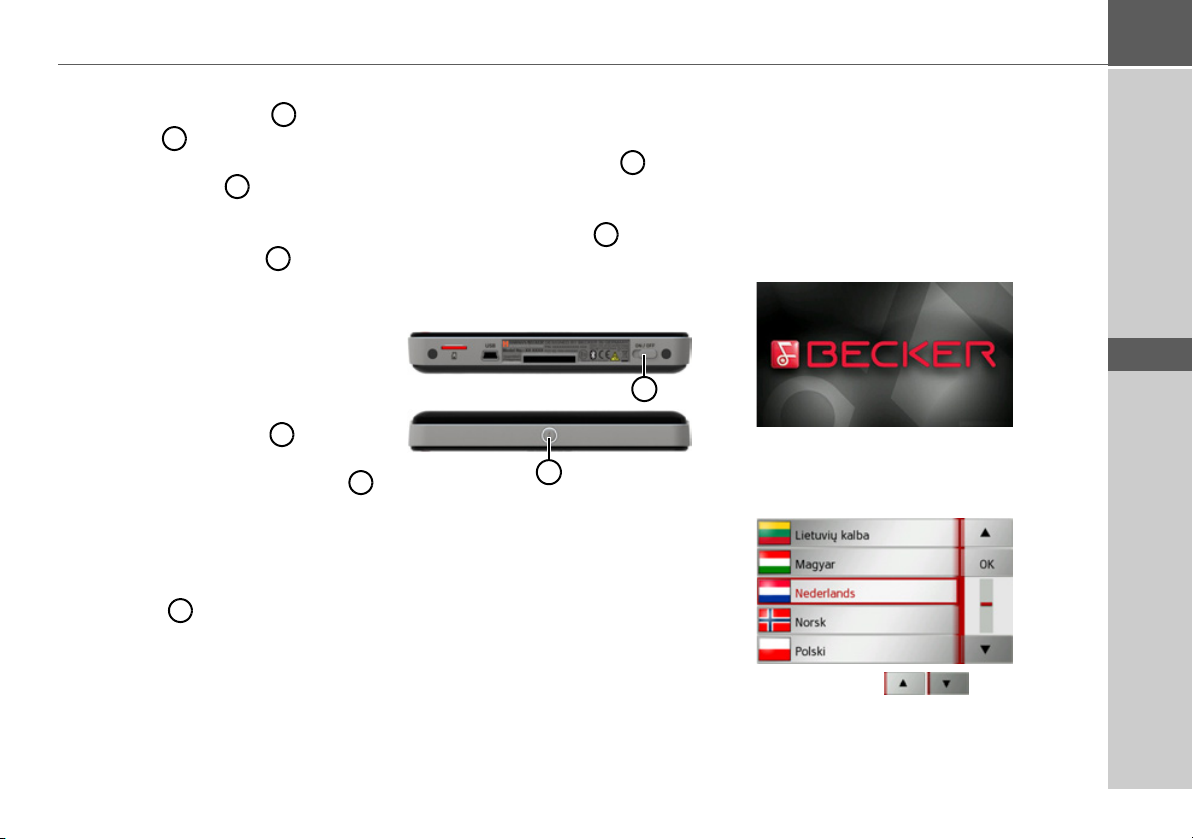
ALGEMENE BEDIENING >>>
Apparaathouder verstellen
> Draai de klemschroeven los tot de
draagplaat zonder veel kracht kan
worden bewogen.
> Zet de draagplaat in de gewenste
positie en houd de draagplaat in deze
positie vast.
> Draai de klemschroeven weer zoda-
nig vast dat de Traffic Assist tijdens het
rijden veilig vast blijft zitten.
5
4
5
4
Traffic Assist opstellen
> Zet de Traffic Assist met het bevesti-
gingspunt op de onderkant van de behuizing op de draagplaat .
> Druk de Traffic Assist zonder al te veel
krachtsinspanning op de draagplaat .
De Traffic Assist klikt vast.
5
5
Traffic Assist verwijderen
Druk op de knop aan de bovenkant van
de draagplaat en verwijder de Traffic
Assist met de vrije hand van de draagplaat.
5
Traffic Assist in-/uitschakelen
Met de On/Off-schakelaar kunt u de
Traffic Assist inschakelen of helemaal uitschakelen.
Met behulp van de toets aan de bovenkant van de Traffic Assist kunt u het toestel in de slaapstand zetten of vanuit de
slaapstand weer inschakelen.
2
1
2
1
Inschakelen
> Zet de On/Off-schakelaar aan de on-
derkant van het toestel op On.
> Druk op de toets aan de bovenkant van
de Traffic Assist.
Het toestel wordt ingeschakeld. Op het
aanraakscherm verschijnt het logo van de
fabrikant.
5003
Als u de Traffic Assist voor de eerste keer
start, wordt automatisch de taalkeuze
weergeven.
> D
> GB
> F
> I
> E
> P
> NL
> DK
> S
> N
> FIN
> TR
> GR
> PL
Met de toetsen kunt u in de
desbetreffende pijlrichting in de lijstweergave bladeren.
> CZ
> H
> SK
21
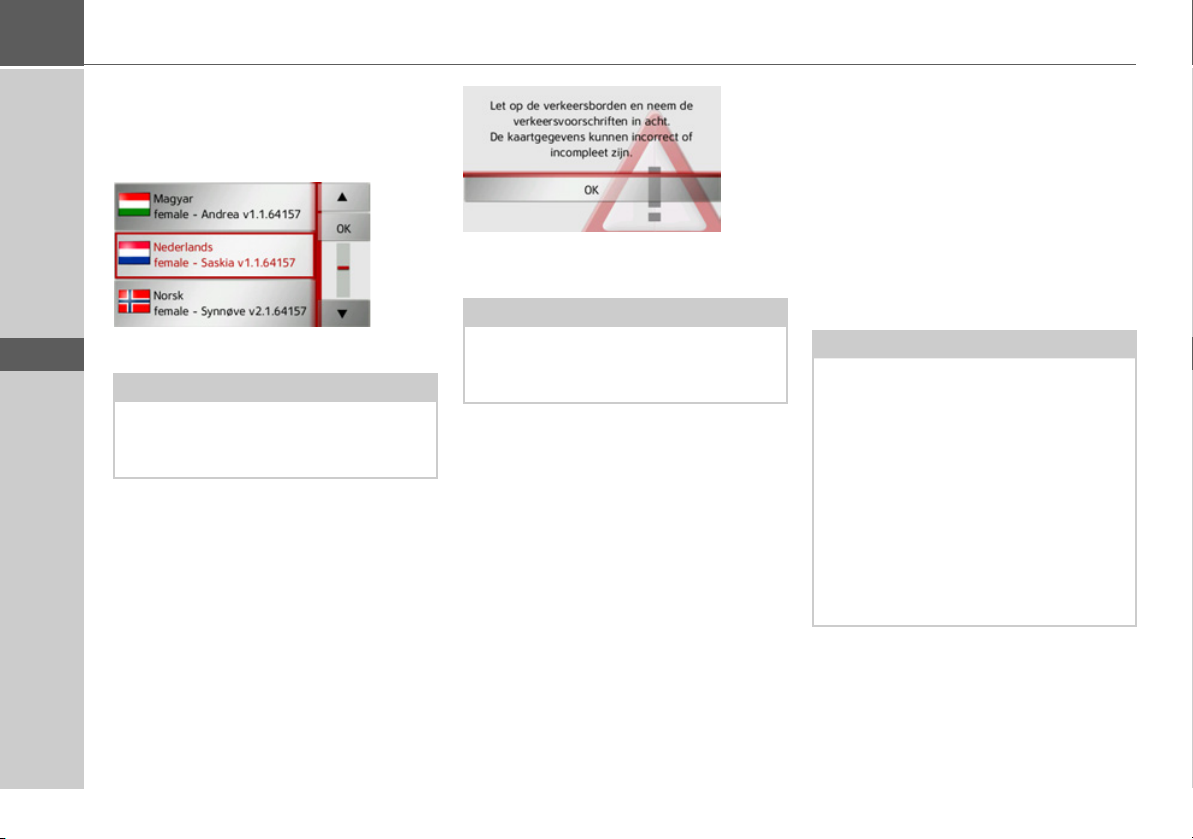
>>> ALGEMENE BEDIENING
> D
> GB
> F
> I
> E
> P
> NL
> DK
> S
> N
> FIN
> TR
> GR
> PL
> Druk op het keuzeveld van de gewenste
taal.
> Bevestig uw keuze door de knop
te drukken.
> Selecteer nu de gewenste spreker.
Opmerking:*
Sprekers die met (TTS) worden aangeduid, ondersteunen de weergave van teksten via spraak (bijv. straten melden).
Er klinkt een korte voorbeeldaanwijzing.
> Bevestig uw keuze door het indrukken
van de toets
Kort daarop verschijnt de volgende boodschap:
OK.
OK in
> Als u deze boodschap accepteert, drukt
u op de knop
Opmerking:
De Traffic Assist mag uitsluitend volgens
de desbetreffende nationale verkeerswetgeving worden gebruikt!
OK
Uitschakelen
U kunt het apparaat op elk gewenst moment uitschakelen.
> Druk op de toets aan de bovenkant van
de Traffic Assist.
De Traffic Assist schakelt over naar de
slaapstand.
> Zet de On/Off-schakelaar aan de on-
derkant van het toestel op Off om de
Traffic Assist helemaal uit te schakelen.
Opmerking:
Bij korte onderbrekingen (tot een week)
in het gebruik raden wij u aan de Traffic
Assist alleen in de slaapstand te zetten.
De inschakeltijd wordt hierdoor aanzienlijk korter en de Traffic Assist satellieten
die voor de navigatie noodzakelijk zijn,
worden veel sneller gevonden.
Als er bij een activeren van de slaapstand
een navigatie actief was, gaat deze automatisch verder als de Traffic Assist binnen ca. 4 uur weer wordt ingeschakeld.
> CZ
> H
> SK
22
*Geldt alleen voor de Traffic Assist Z116

ALGEMENE BEDIENING >>>
Het touchscreen
De Traffic Assist is voorzien van een touchscreen.
Opmerking:
Om het oppervlak van het display niet te
beschadigen, mag dit alleen met de vingers of een stomp, niet smerend voorwerp worden aangeraakt.
Bediening
Als u een keuzeveld van het touchscreen
aanraakt, verschijnt ter bevestiging van uw
keuze kort een rood kader om dit keuzeveld.
Als een keuzeveld aanraakt dat momenteel
niet actief is, klinkt een kort signaal.
Kalibrering
Indien het touchscreen onnauwkeurig reageert, bijv. wanneer de button alleen buiten het midden van de button op het indrukken met de vinger reageert, moet een
kalibrering worden uitgevoerd. De kalibratiefunctie wordt vanuit het menu Instellingen gestart (zie ook pagina 102).
De menu's
Bij de bediening wordt u geholpen door
middel van de verschillende menu's en het
invoerscherm.
Het hoofdmenu
Het bovenste menuniveau is het hoofdmenu. Vanuit het hoofdmenu worden de
afzonderlijke toepassingen opgestart.
In de desbetreffende hoofdstukken staat
informatie ten aanzien van de afzonderlijke toepassingen.
Naast het opvragen van de diverse toepassingen ziet u in het hoofdmenu nadere informatie of nog meer bedieningsopties.
> D
> GB
> F
> I
> E
> P
> NL
> DK
> S
> N
> FIN
> TR
> GR
> PL
23
> CZ
> H
> SK
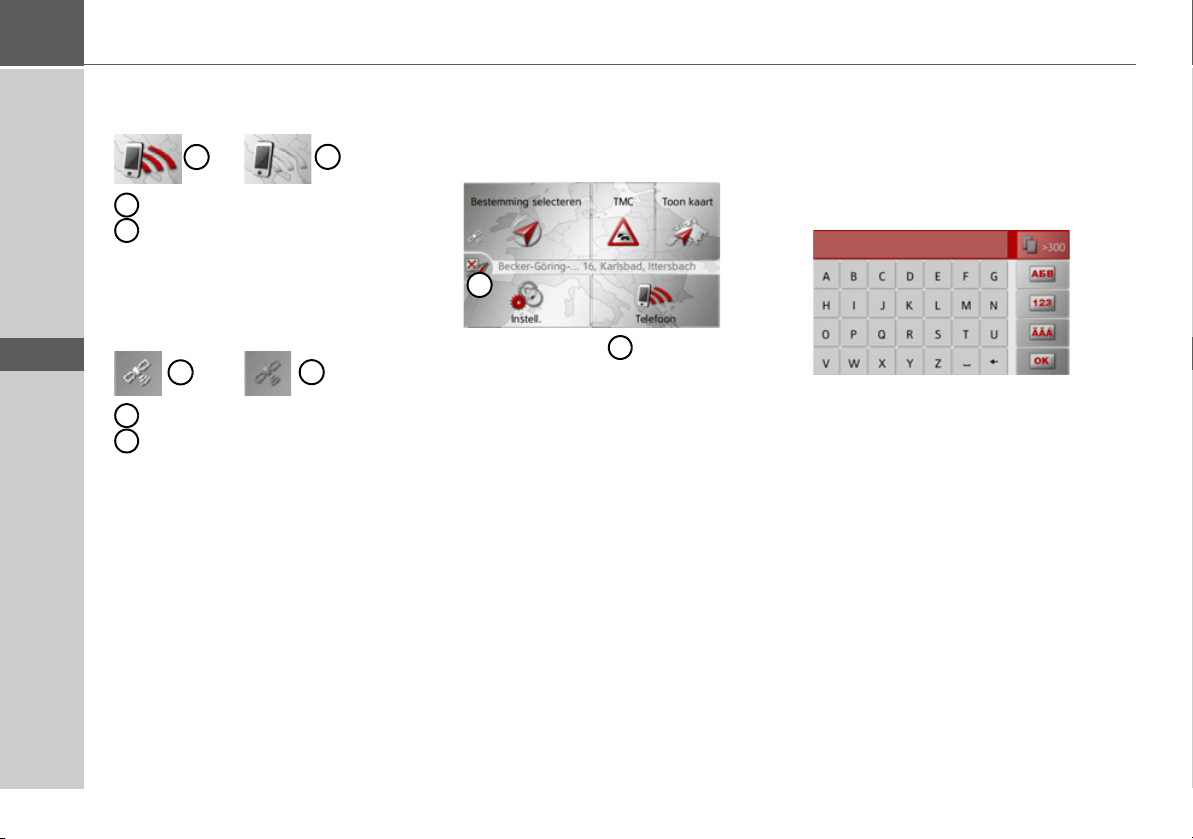
>>> ALGEMENE BEDIENING
> D
> GB
> F
> I
> E
> P
> NL
> DK
> S
> N
> FIN
> TR
> GR
> PL
*Op het symbool van knop
Telefoon ziet
u of er al een telefoon verbonden is.
1
1
Telefoon verbonden
2
Telefoonniet verbonden
Links op de knop
ren
geeft een satellietsymbool aan of er
Bestemming selecte-
2
momenteel GPS-ontvangst is.
1
1
GPS-ontvangst beschikbaar
2
GPS-ontvangst niet beschikbaar
2
Als er al een navigatie actief is, verschijnt
tussen de beide knoppenrijen het huidige
bestemmingsadres en een knop voor het
afbreken van de navigatie.
1
Druk op de toets om rechtstreeks in
1
het hoofdmenu de navigatie naar de getoonde bestemming af te breken.
Invoeren met behulp van het invoermenu
In enkele toepassingen is het invoeren met
behulp van het invoermenu noodzakelijk.
Het invoermenu wordt net als een toetsenbord bediend.
6007
In de bovenste schrijfregel geeft het invoermenu de via het toetsenbord ingevoerde tekens aan. Het middengebied
dient voor het invoeren van de tekens.
In de onderste regel worden de hulpfuncties aangegeven. Hieronder wordt het gebruik beschreven.
> CZ
> H
> SK
24
*Geldt alleen voor de Traffic Assist Z116
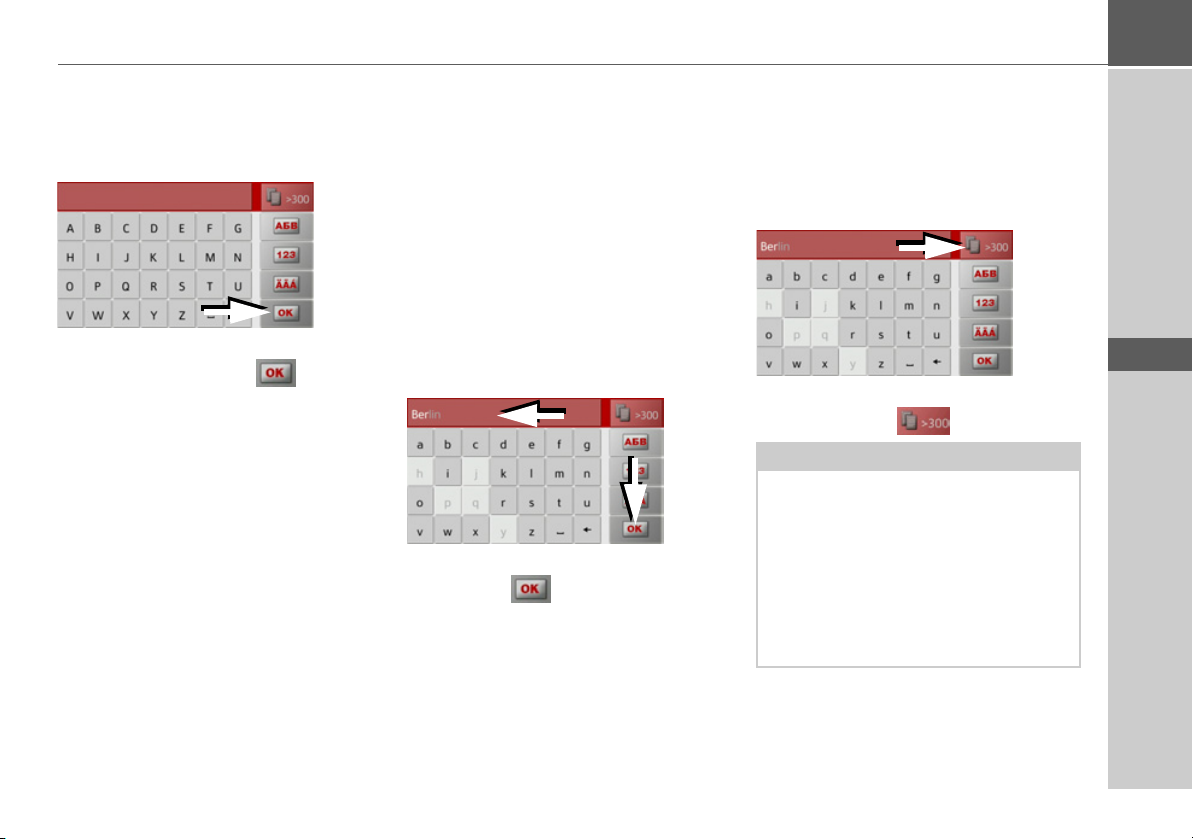
ALGEMENE BEDIENING >>>
Tekens invoeren
De tekens worden door het indrukken van
de toetsen in het middengebied ingevoerd.
Nadat de invoer is beëindigd, wordt deze
met behulp van de toets afgesloten
en voor bewerking aan de Traffic Assist
doorgegeven.
Bij de invoer van de navigatiebestemming
vergelijkt de Traffic Assist de gegevens
met het databestand.
U kunt steeds alleen kiezen uit de op dat
moment mogelijke letters.
Tekens die u niet kunt kiezen, worden
met een lichtere kleur weergegeven.
Voorstellen overnemen
Bij de invoer worden door de Traffic
Assist in de bovenste regel voorstellen
gedaan.
Bij de voorstellen wordt rekening
gehouden met uw gebruiksgewoonten.
Als u bijvoorbeeld vaker de stad Hamburg
invoert, verschijnt na invoer van de letter
'H' automatisch het voorstel 'Hamburg'.
Als u niet eerder een stad met de
ingevoerde letter hebt gebruikt, worden
steden/plaatsen die overeenkomen met de
invoer als voorstel weergegeven.
> Druk naar keuze op het invoerveld of
op de toets om het voorstel over te
nemen.
In de lijsten bladeren
Indien al enkele letters van de gewenste
keuze zijn ingevoerd, kunt u met behulp
van de keuzelijst alle bestemmingen met
de in aanmerking komende lettercombinaties laten weergeven.
> Om de keuzelijst te kunnen openen
moet u de toets indrukken.
Opmerking:
Het aantal keuzemogelijkheden wordt
door het getal op de knop weergegeven.
Bij meer dan 300 mogelijkheden worden
het precieze aantal niet weergegeven.
Alleen de vermeldingen die de al ingevoerde letters bevatten, worden weergegeven. De ingevoerde letters zijn bij de
aparte vermeldingen rood gekleurd.
> D
> GB
> F
> I
> E
> P
> NL
> DK
> S
> N
> FIN
> TR
> GR
> PL
> CZ
25
> H
> SK
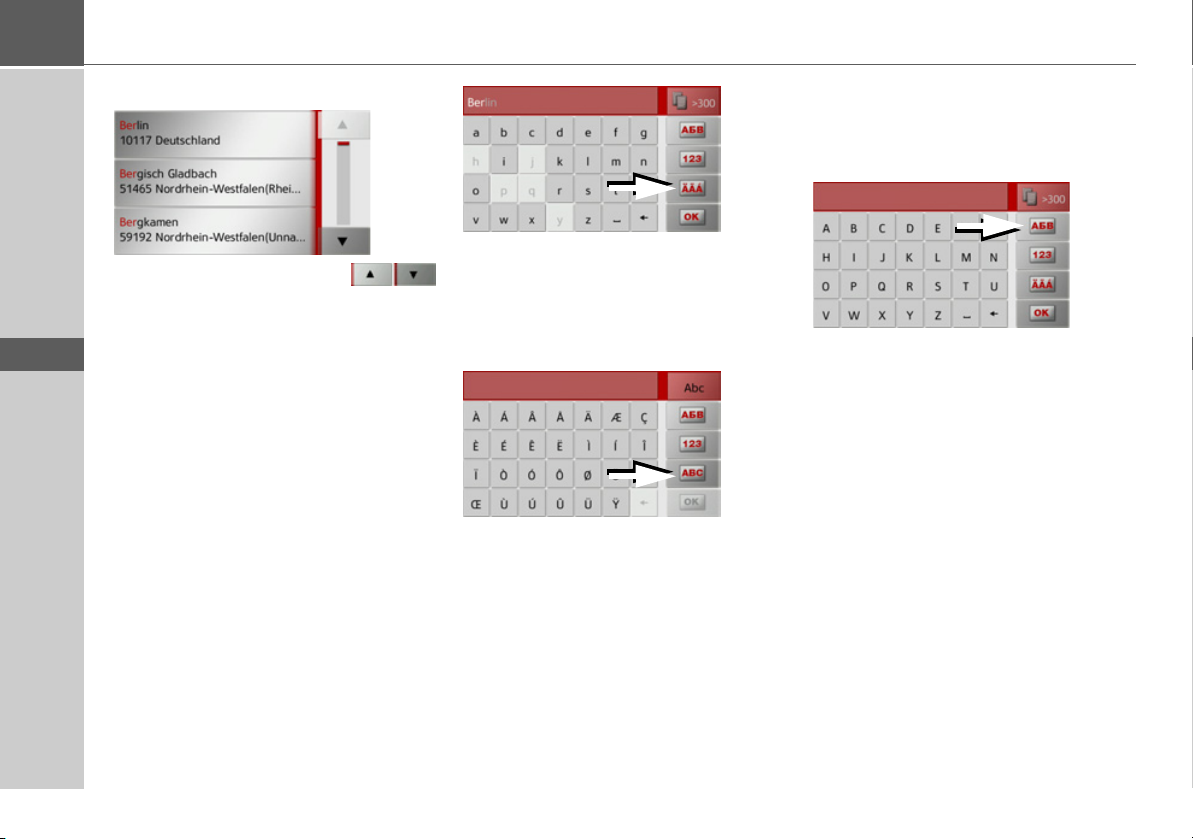
>>> ALGEMENE BEDIENING
> D
> GB
> F
> I
> E
> P
> NL
> DK
> S
> N
> FIN
> TR
> GR
> PL
> CZ
De keuzelijst verschijnt.
6008
> Druk op de pijltjestoetsen
op de rechter beeldschermrand om door
de lijst te bladeren.
> Klik de gewenste bestemming aan.
De bestemming wordt overgenomen en
de keuzelijst wordt gesloten.
Speciale tekens en trema's
Tijdens het invoeren van plaats- of straatnamen hoeft u geen speciale tekens en trema's in te voeren. De Traffic Assist wijzigt
indien nodig de invoer in AE, OE en UE.
> Als u bijvoorbeeld de plaats 'Würzburg'
zoekt, typt u 'WUERZBURG' of
'WURZBURG'.
Speciale tekens kunnen bij het benoemen
van bestemmingen en routes nuttig zijn.
> Druk op de knop met het pijltje om
naar het toetsenbord voor speciale te-
kens te gaan.
Het toetsenbord voor speciale tekens verschijnt.
> Voer het gewenste speciale teken in.
Na het invoeren van een teken verschijnt
automatisch het normale invoermenu op
de Traffic Assist.
Druk op de toets met het pijltje om het
toetsenbord voor speciale tekens af te
sluiten zonder een teken in te voeren.
Andere tekensets
Voor het toetsenbord van de Traffic Assist
kunnen diverse tekensets worden ingesteld.
> Druk steeds op de knop met het pijltje
totdat de gewenste tekenset is ingesteld.
> H
> SK
26
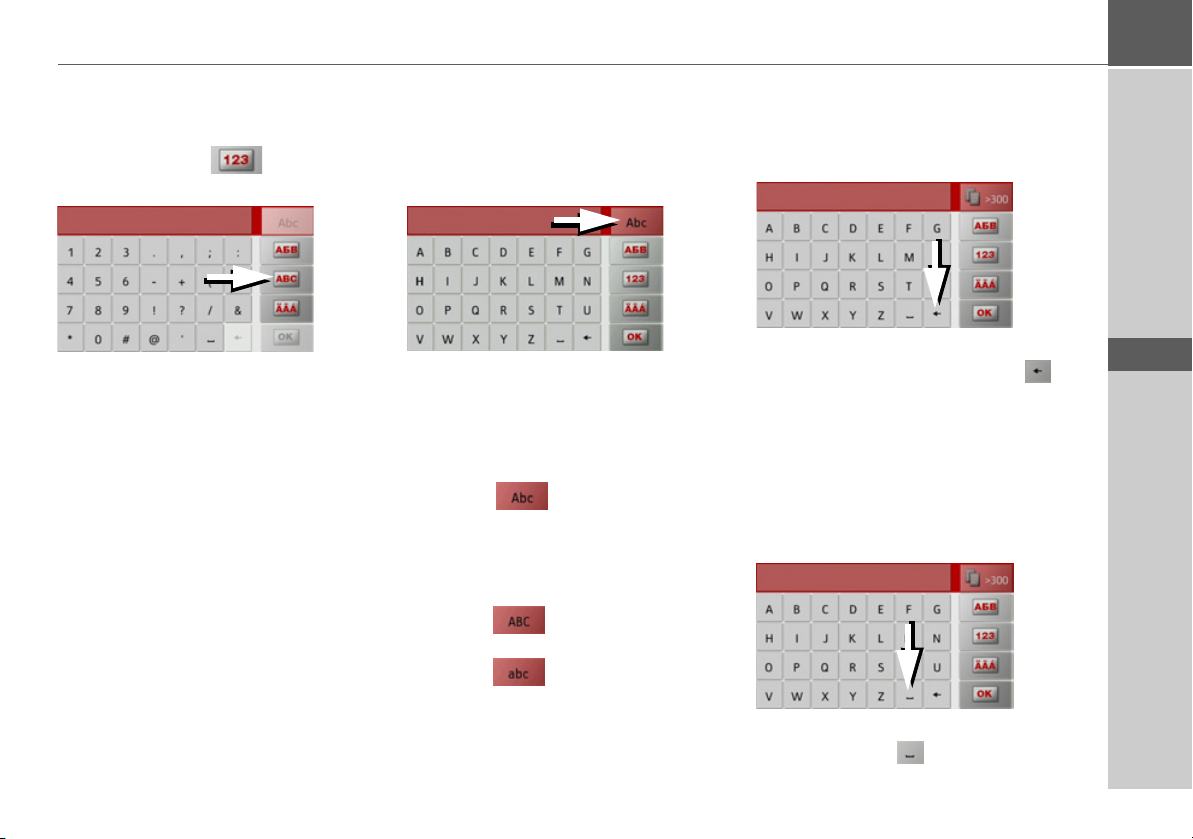
ALGEMENE BEDIENING >>>
Cijfers invoeren
Ga voor het invoeren van cijfers naar het
cijfertoetsenbord.
> Druk op de toets .
Het cijfertoetsenbord verschijnt.
> Druk op de knop met het pijltje om
weer letters te kunnen invoeren.
Omschakeling hoofdletters/kleine letters
Bij het invoeren van vrije tekst kan tussen
hoofdletters, kleine letters en de automatische functie worden geschakeld.
> Druk steeds rechtsboven op het display
totdat de gewenste invoerwijze geacti-
veerd is.
Het opschrift van de knop geeft de invoerwijze aan.
• De knop staat voor de automati-
sche modus. Dit betekent dat de eerste
letter automatisch een hoofdletter
wordt en alle letters erna kleine letters
worden.
• De toets staat voor het invoeren
van hoofdletters.
• De toets staat voor het invoeren
van kleine letters.
Tekens wissen
Om het laatst ingevoerde teken te kunnen
wissen moet de backspace-toets worden
ingedrukt.
> Om het teken links van de cursor te
kunnen wissen, moet u de toets indrukken.
Spatie invoegen
Wanneer twee woorden, bijv. bij namen
van steden, moeten worden ingevoerd,
moeten deze door middel van een spatie
van elkaar worden gescheiden.
> Om een spatie in te kunnen voegen
moet u de toets indrukken.
> D
> GB
> F
> I
> E
> P
> NL
> DK
> S
> N
> FIN
> TR
> GR
> PL
> CZ
> H
> SK
27
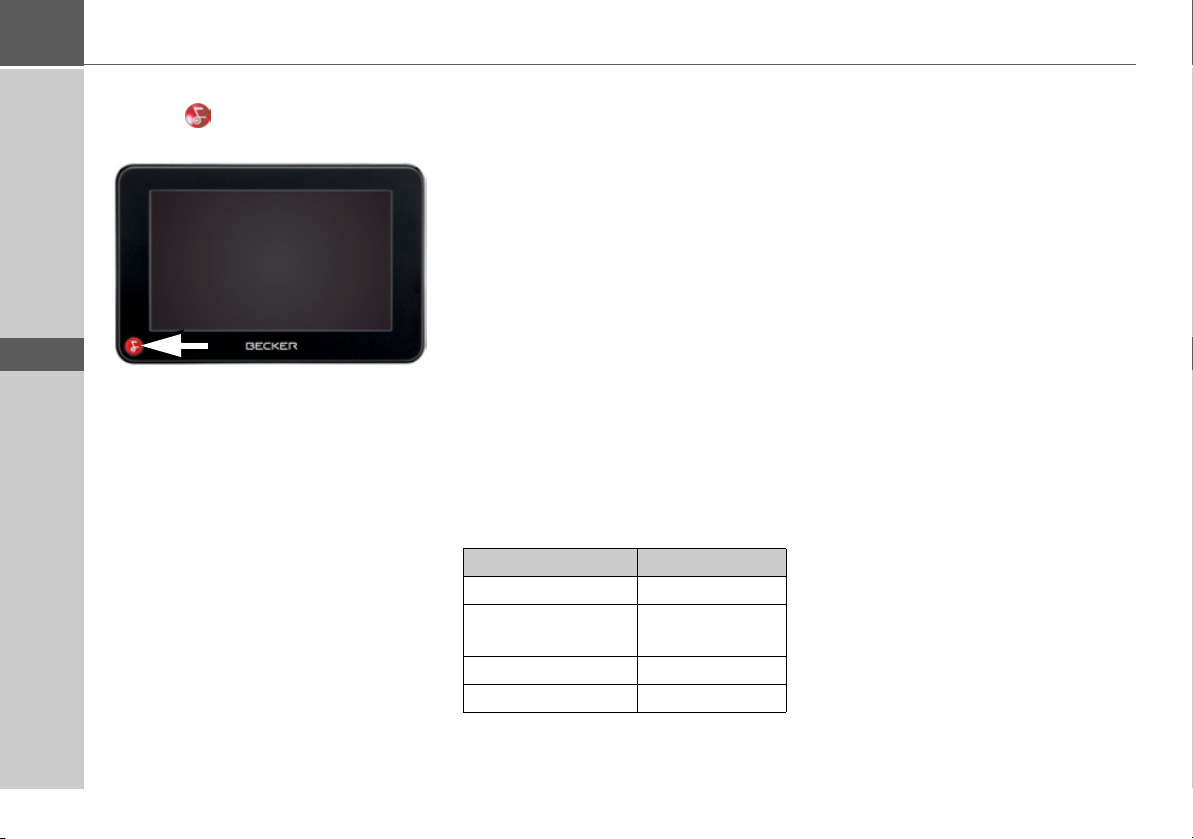
>>> ALGEMENE BEDIENING
> D
> GB
> F
> I
> E
> P
> NL
> DK
> S
> N
> FIN
> TR
> GR
> PL
> CZ
> H
De Becker-toets
De toets is in de hoek linksonder van
de behuizing geïntegreerd.
Deze heeft verschillende functies:
• Afhankelijk van de menucontext zorgt
de toets bij kortstondig indrukken voor
de terugkeer naar een voorgaand invoerscherm.
• Door lang te drukken, wordt het hoofdmenu weergegeven.
Content Manager
De Content Manager is een pc-toepassing
die een aantal belangrijke functies biedt
om de content te beheren op uw Traffic
Assist.
Met de Content Manager kunt u:
• Op de Traffic Assist opgeslagen content
back-uppen op uw pc en later op uw
Traffic Assist herstellen,
• Content die op de DVD is opgeslagen,
installeren,
• Actuele content van het internet
downloaden en op de Traffic Assist
installeren.
Om de Content Manager te gebruiken
hebt u de bijgeleverde USB-kabel nodig
en een pc die voldoet aan deze
minimumvereisten.
Minimum
Besturingssysteem Windows XP
Processor 300 MHz
klokfrequentie
RAM-geheugen 256 MB
Vrij geheugen 2GB
Content Manager installeren
Volg onderstaande stappen om de
Content Manager op uw pc te installeren:
> Plaats de DVD met de Content
Manager in het DVD-station van uw
pc.
> Als de DVD niet automatisch wordt
gestart, gaat u naar de map
„CONTENTMANAGER“ en start u
het bestand
„BECKERCMSETUP.EXE“.
> Selecteer een taal uit de lijst en klik
vervolgens op
> Lees de welkomsttekst en klik op
gende
> Selecteer de installatiemap. Een
standaard installatiemap wordt
voorgesteld. Om een andere map te
selecteren geeft u het pad in of klikt u
op
Bladeren en bepaalt u een andere
map.
OK.
Vol-
om door te gaan.
> SK
28
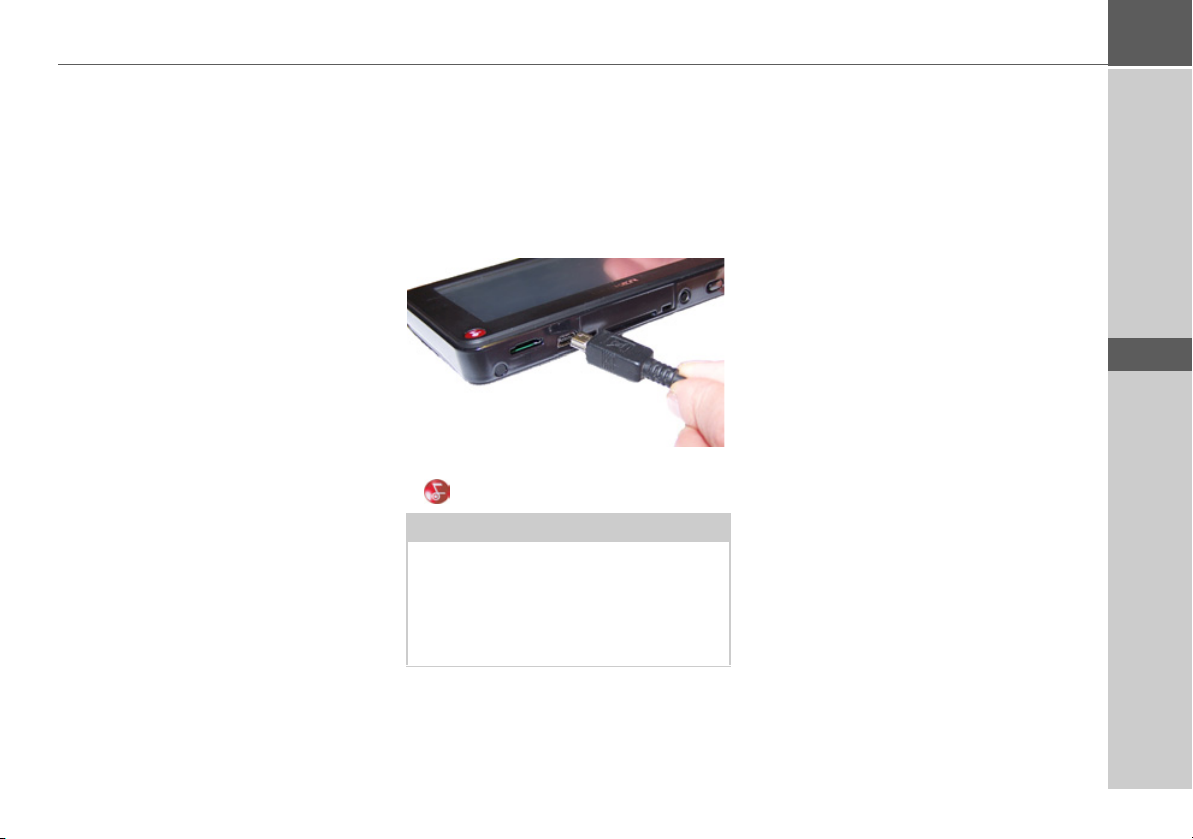
ALGEMENE BEDIENING >>>
> Klik op
kopieerproces te starten. Klik op
tails weergeven
Installeren om het
De-
om tijdens het
kopieerproces de details te bekijken.
De Content Manager wordt meteen na
het installeren automatisch gestart.
Verwijder het vinkje uit het aankruisvakje
als u dit niet wilt.
Het installatieproces is voltooid.
> Klik op
Voltooien om het
installatieproces te beëindigen.
Content Manager starten
Voer deze stappen uit om de Content
Manager te starten:
> Sluit de bijgeleverde USB-kabel aan op
de USB-poort van de Traffic Assist en
op een USB-aansluiting van de
computer.
> Zet de Traffic Assist aan met de toets
.
Opmerking:
Wanneer u de Becker Traffic Assist de
eerste keer aansluit op de pc, worden de
nodige stuurprogramma's geïnstalleerd.
Daarna verschijnt het bericht dat uw
apparaat gebruiksklaar is.
Even later wordt de Traffic Assist als
mobiele gegevensdrager op de computer
weergegeven.
> Klik op de computer op Start > Alle
programma‘s
> Selecteer
> Klik op
.
Becker.
Content Manager.
Wanneer de Content Manager wordt
gestart, voert het programma enkele
stappen uit voordat u de content van de
navigatiesoftware kunt beheren.
Bij iedere oproep wordt verbinding
gemaakt met het internet om na te gaan of
een recentere versie van de Content
Manager beschikbaar is. Wanneer een
nieuwe softwareversie wordt gevonden,
stelt de Contant Manager voor deze te
installeren. Wij adviseren de upgrades te
installeren zodra deze beschikbaar zijn.
Wanneer een nieuwe softwareversie wordt
gevonden, kunt u een van deze opties
kiezen:
•Klik op
Ja om de nieuwe softwareversie
te accepteren. De nieuwe versie wordt
gedownload en geïnstalleerd voordat u
de Content Manager kunt gebruiken.
> D
> GB
> F
> I
> E
> P
> NL
> DK
> S
> N
> FIN
> TR
> GR
> PL
> CZ
> H
> SK
29
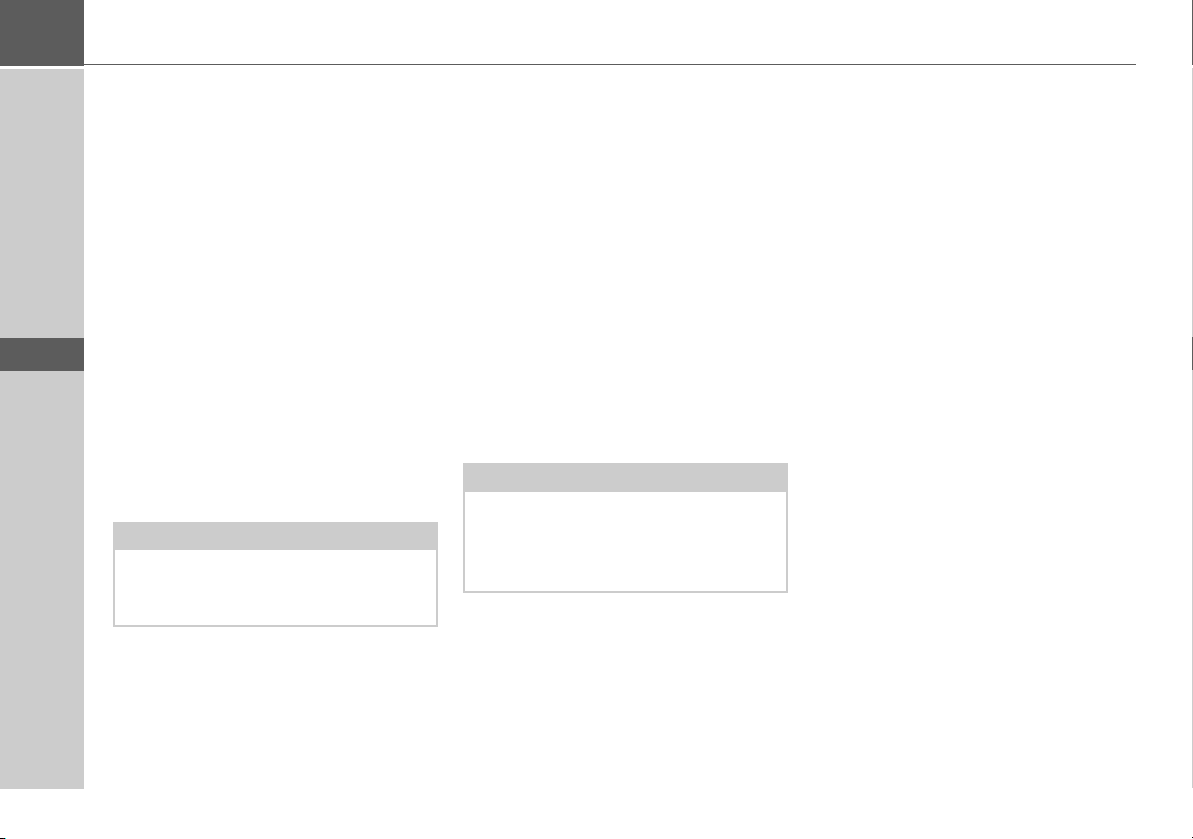
>>> ALGEMENE BEDIENING
> D
> GB
> F
> I
> E
> P
> NL
> DK
> S
> N
> FIN
> TR
> GR
> PL
•Klik op
starten met de geïnstalleerde oudere
versie.
• Wanneer de nieuwe versie een
belangrijke upgrade bevat, wordt in
plaats van
weergegeven. U moet dus ofwel de
nieuwe versie installeren ofwel de
toepassing afsluiten.
Wanneer u de DVD in het DVD-station
van uw pc plaatst, leest en catalogiseert de
Content Manager automatisch de content
van de DVD voor zover deze nog niet
werd toegevoegd aan de lijst van contents.
Als u nog geen back-up hebt gemaakt van
het navigatieapparaat, vraagt de Content
Manager bij iedere start of u een volledige
of gedeeltelijke back-up wilt maken.
Opmerking:
We adviseren in ieder geval een back-up
te maken. Alleen dan kunt u de content
herstellen als er gegevens zijn verloren.
Nee om de Content Manager te
Nee de optie Sluiten
Bij storingen
Storingen in het besturingssysteem of in
het apparaat worden overeenkomstig
weergegeven. Als de gewenste functie vervolgens niet kan worden uitgevoerd, moet
u de Traffic Assist met de On/Off-schakelaar opnieuw starten.
Indien de meldingen terugkeren of het apparaat door andere oorzaken niet goed
werkt, verzoeken wij u om contact op te
nemen met uw leverancier.
U kunt ook op de homepage van Becker
op www.mybecker.com onder Support bij
de veelgestelde vragen een oplossing voor
uw probleem proberen te vinden.
Opmerking:
Probeer nooit het toestel zelf te openen.
Neem contact op met uw dealer wanneer
u de opgetreden storingen niet zelf kunt
verhelpen.
> CZ
> H
> SK
30
